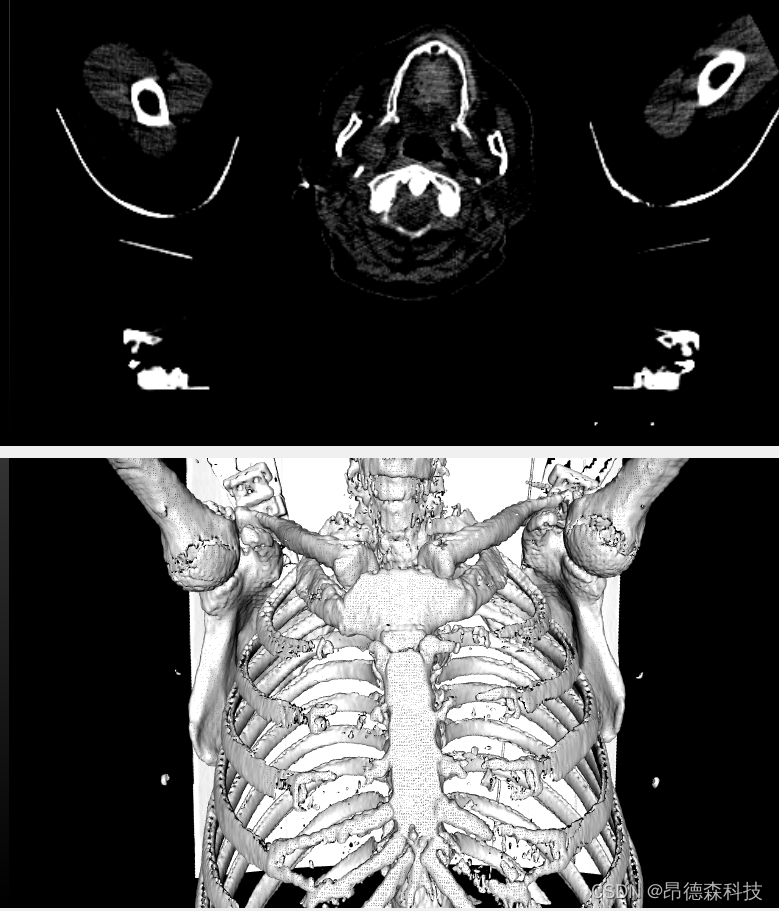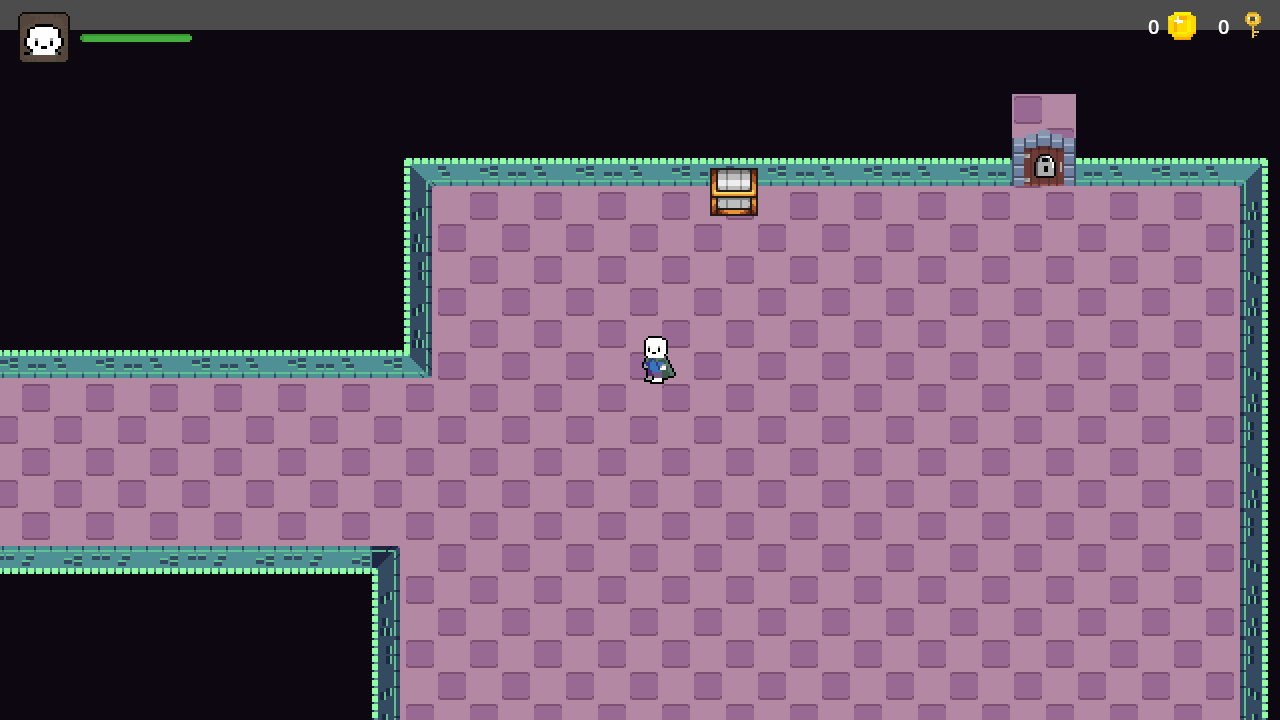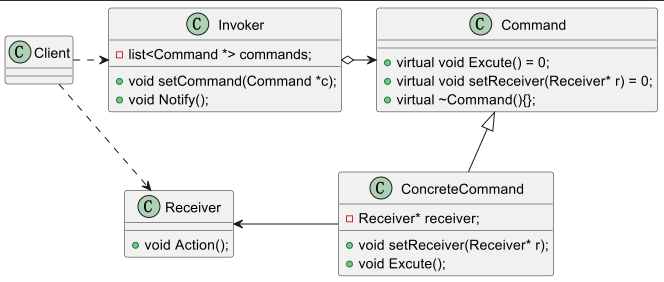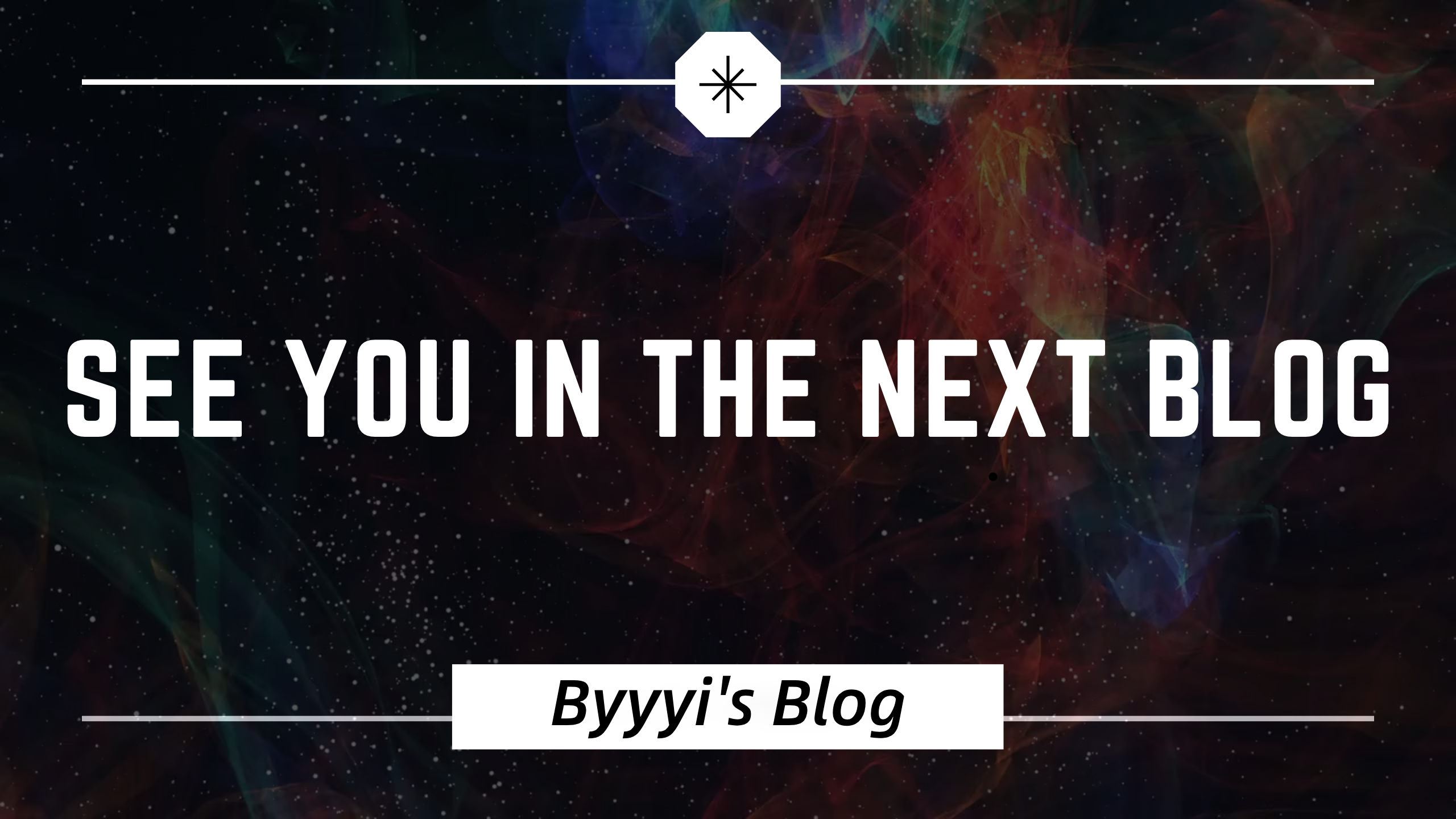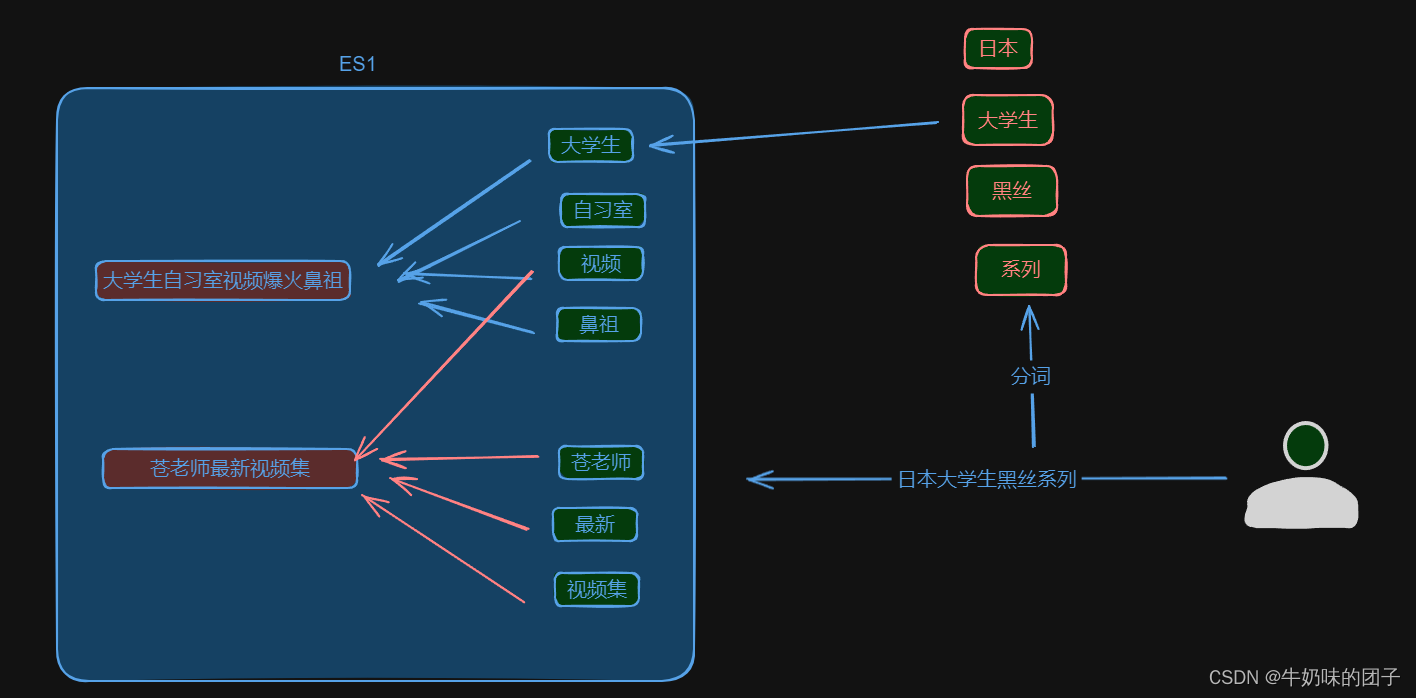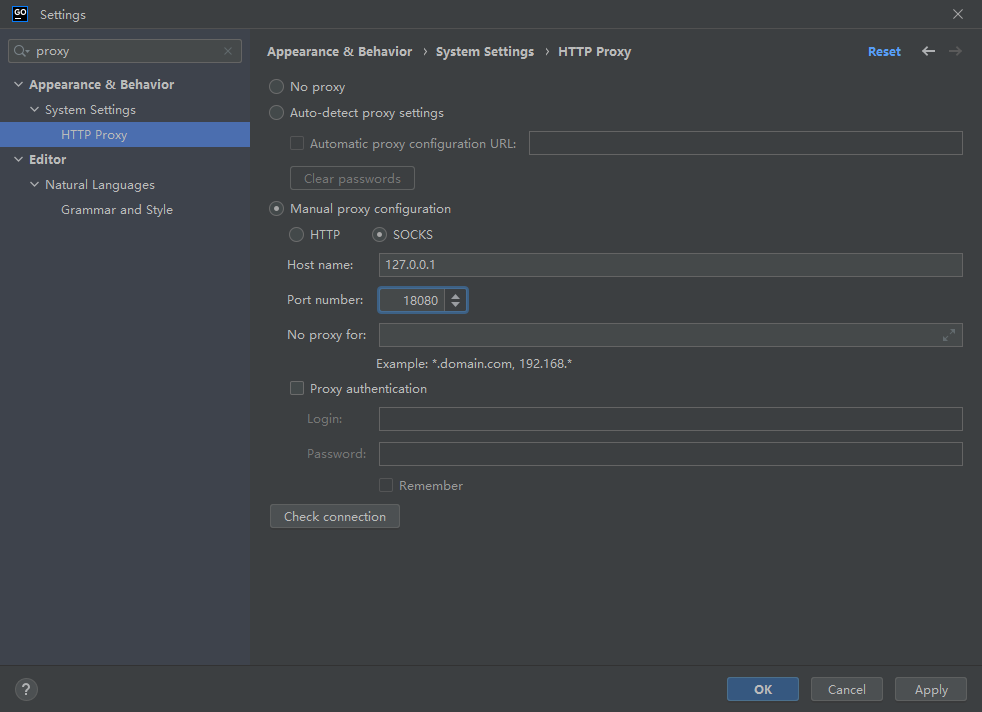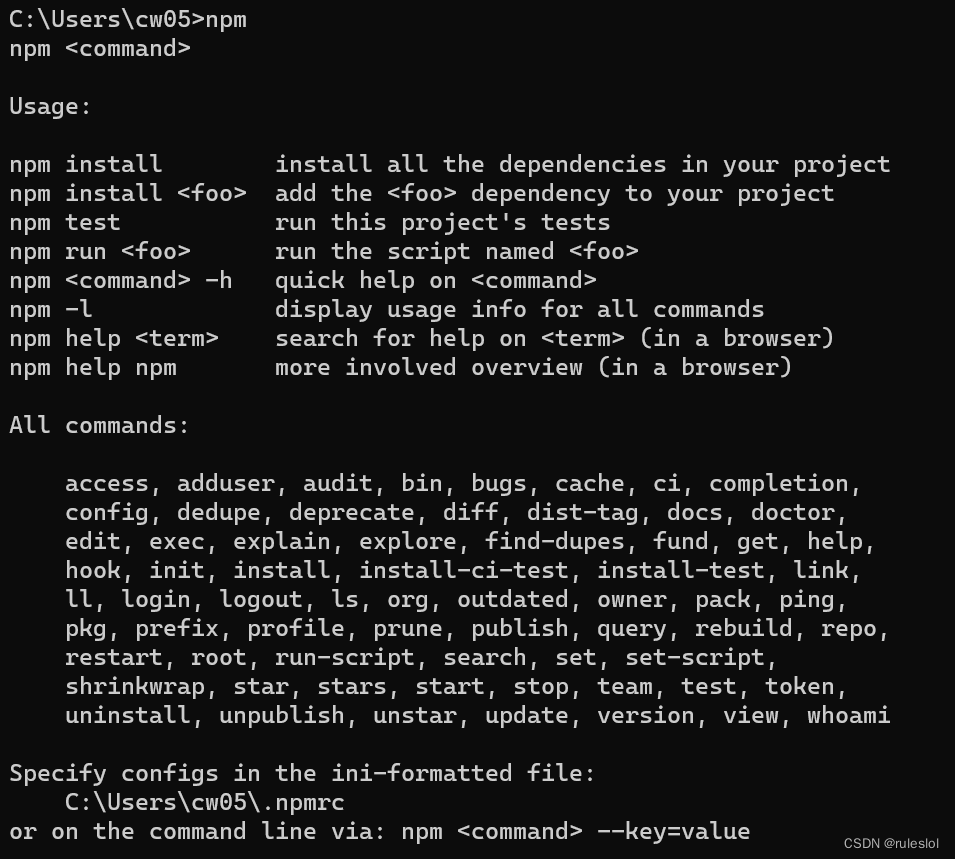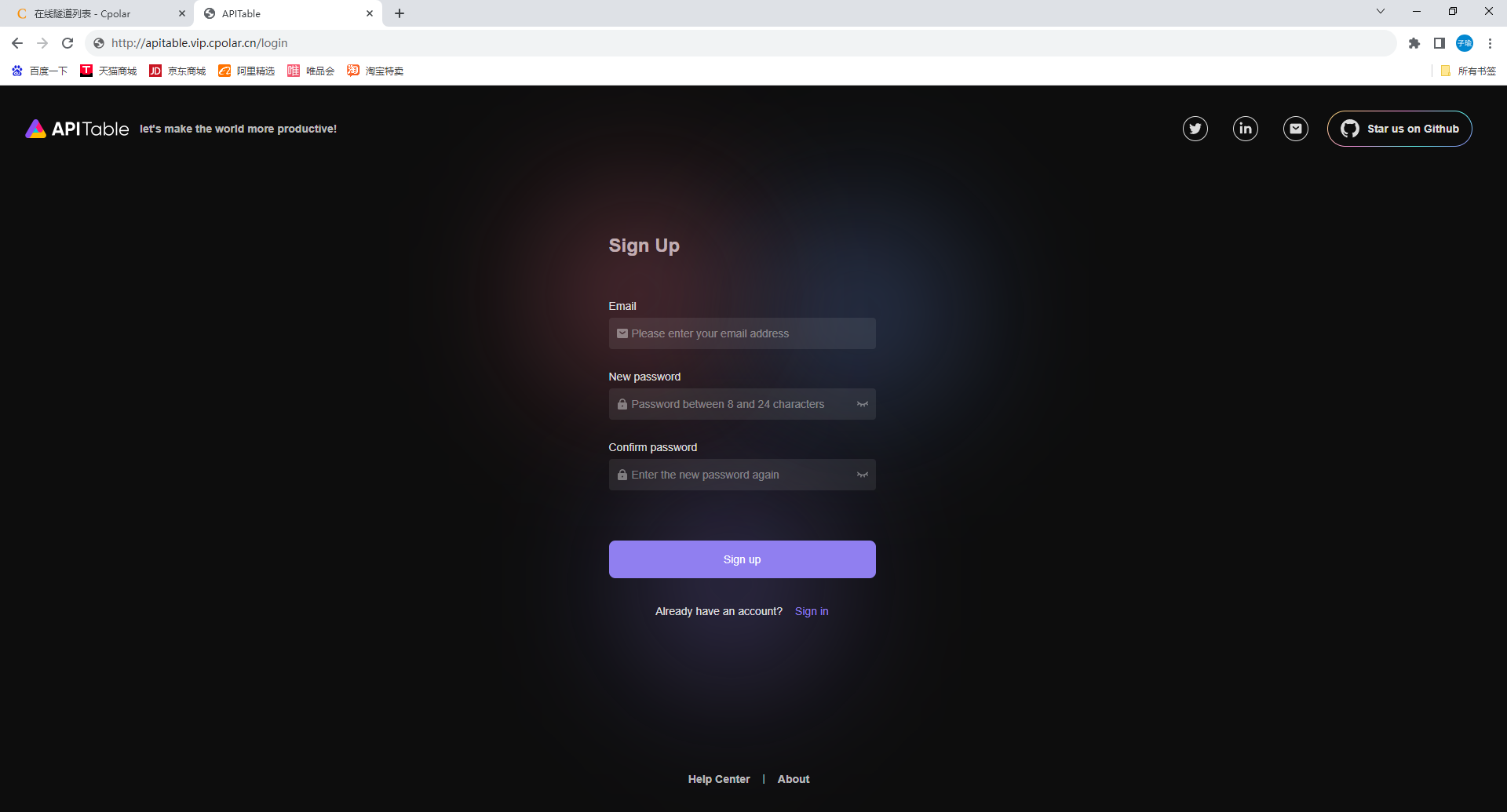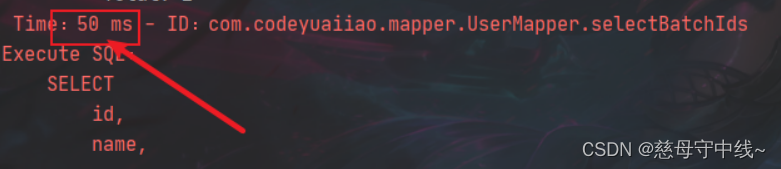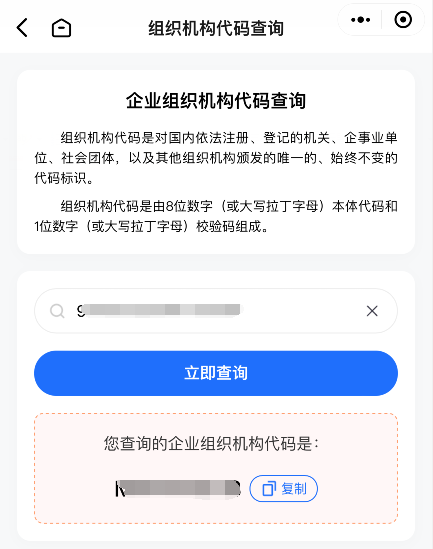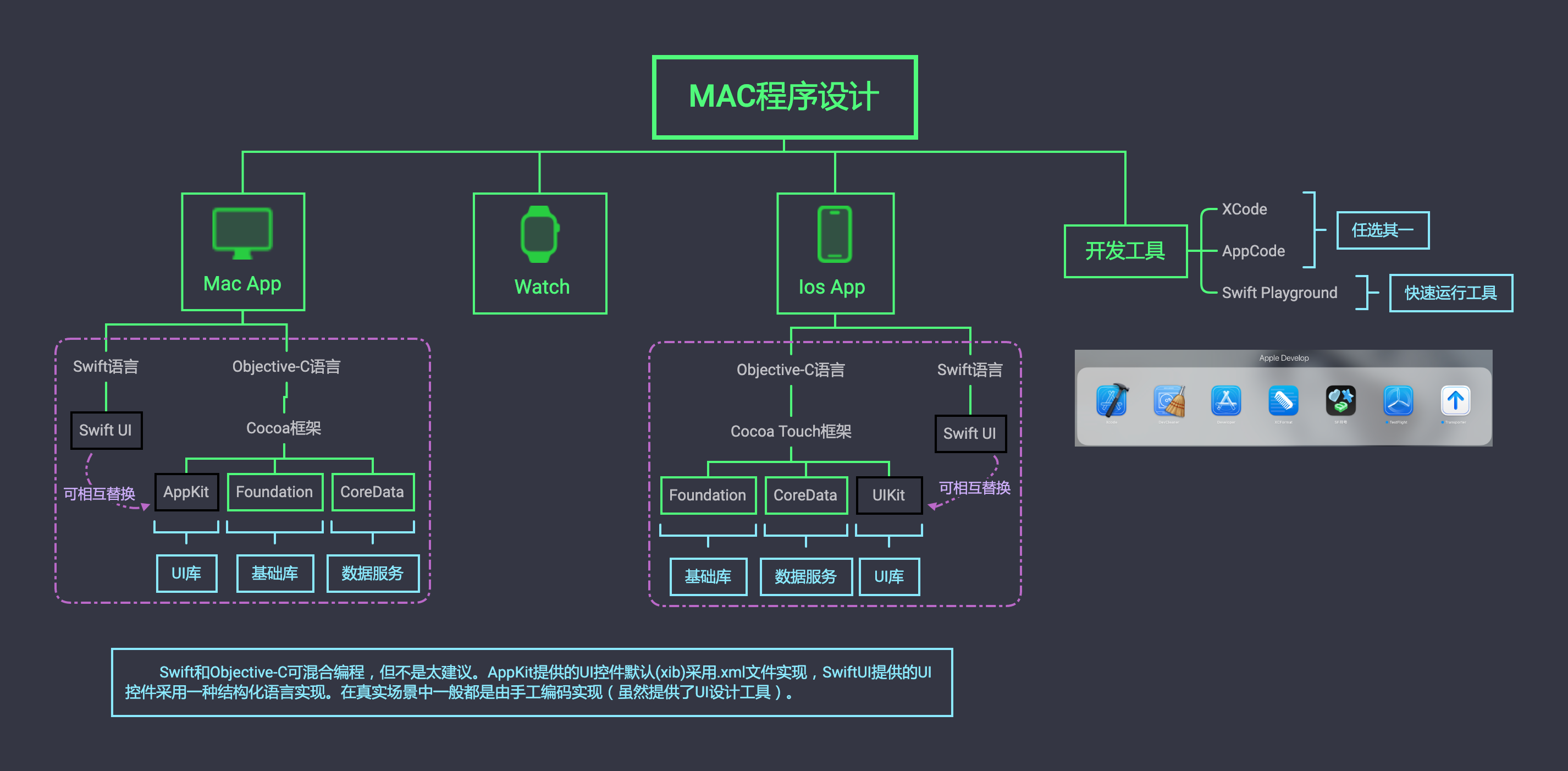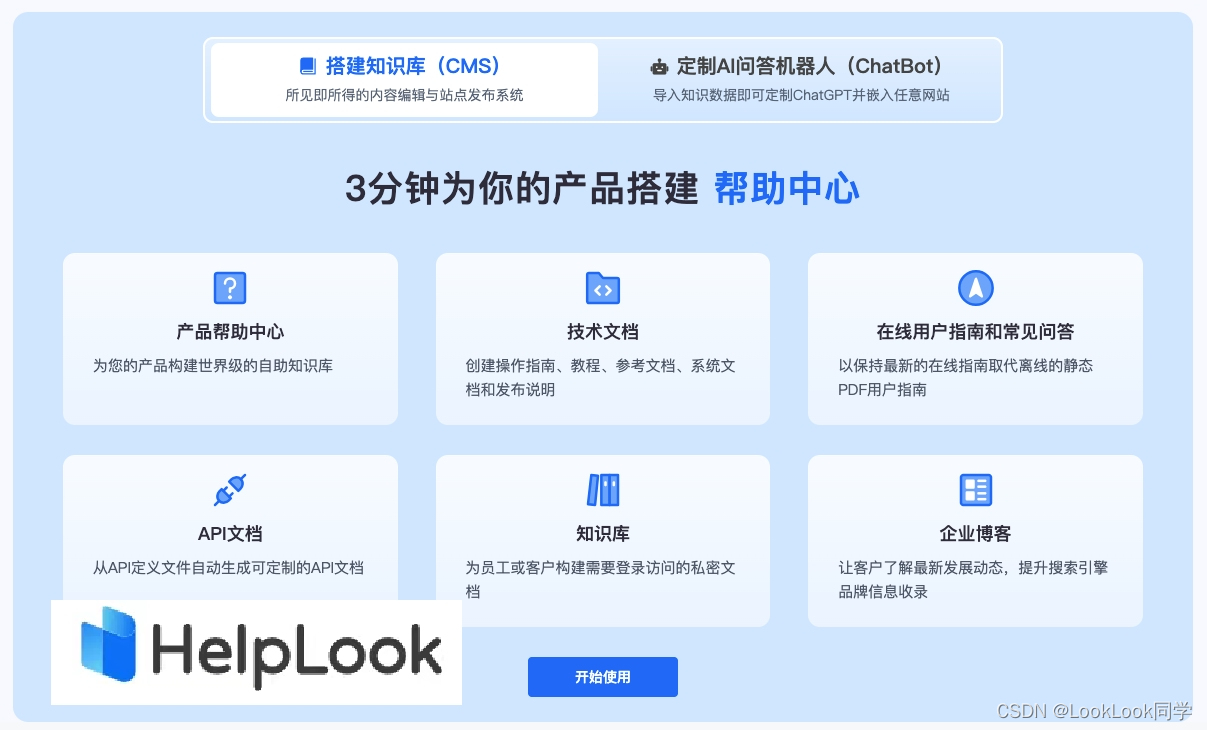在开始今天内容前,小编先把专栏前面学的Linux命令(部分·)做了思维导图帮助各位平时的学习:

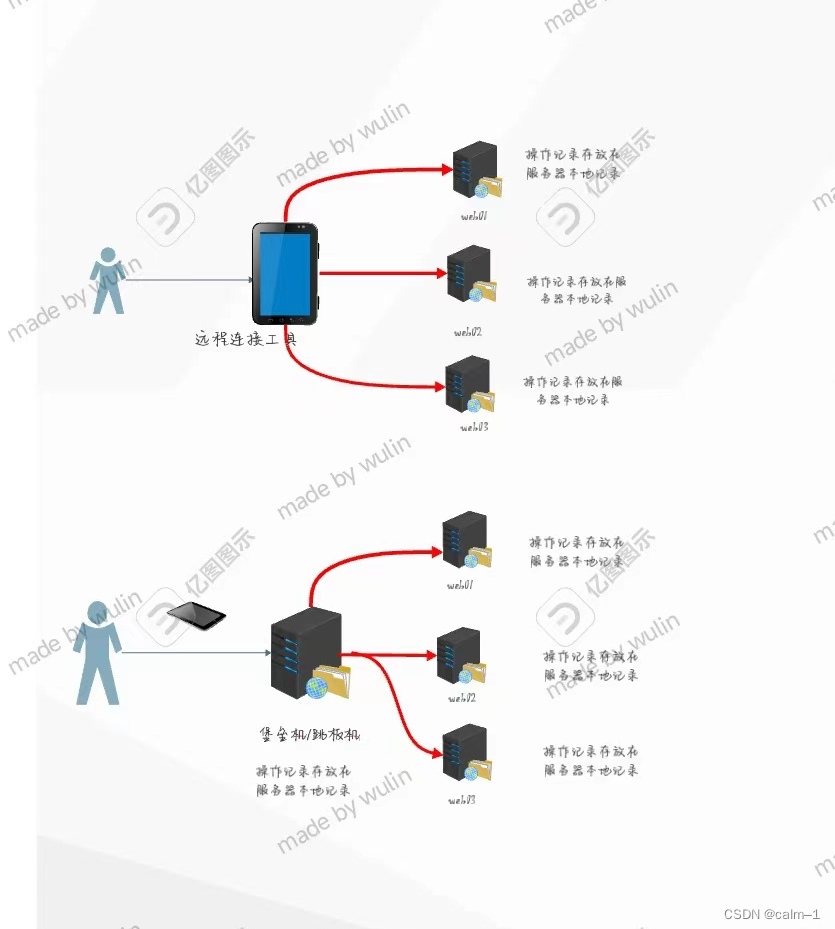
场景:
运维人员管理三台机器,通过远程连接工具连接上三台机器,也知道这三台机器root密码,但有一天一台机器上删掉文件,防止别人发现,我清楚了命令历史记录,清楚了各种各样的操作信息全部清除痕迹(相当于没登录状态),后面有人发现服务器怎么服务器怎么没异常了,操作发现服务器起不来了(文件被删除了),大家都是root用户,发现谁删的记录都找不到。
堡垒机与跳板机含义
于是诞生了,未来运维人员连接所有服务器的时候,先来到一个平台跳板机或堡垒机,有web页面,登录连接其他的服务器,这里相当于一个跳板。
用户能不能绕过跳板机去连接服务器?
不行未来所有人为了安全去在跳板机连接服务器。目前可以简单认为堡垒机与跳板机一样,较真堡垒机比跳板机复杂一些,比如多了记录审计。
用户连过堡垒机之后,对服务器所有操作可以看任何记录,还可以通过以视频回放把所有操作都可以看到,
这个可以实现脚本实现/别人写好的/买一个硬件设备(云服务器)/物理集群搭建/开源/商业
跳板机:未来工作环境,远程连接必备设备或服务,要求我们只能连接堡垒机或跳板机,然后通过对服务器进行管理与控制,简单的跳板工具
堡垒机:跳板工具+审计功能
用虚拟机做跳板机去连接虚拟机/云服务器,把堡垒机软件安装到云服务器上,云服务器是无法连接虚拟机的,虚拟机可以连接云,买云服务器给了一个公网IP,一个带宽
原因是虚拟机在笔记本上,笔记本虚拟机相当于一个局域网,IP都是局域网IP,但是云服务器是有公网IP的,公网IP只要有网是可以连接的,虚拟机没有公网IP,只能在局域网IP上连接,除非给虚拟机整上一个公网IP,买云服务器给了一个公网IP,一个带宽
堡垒机产品
开源软件 Teleport,jumpserver
物理硬件设备 购买
云服务器 购买
(这里面以Teleport为例)
条件:
我们有虚拟机(部署堡垒机centos7 ),可以去连接另外一个虚拟机(这里我选择centos 8)
1.去Teleport官网(文档/下载软件包)
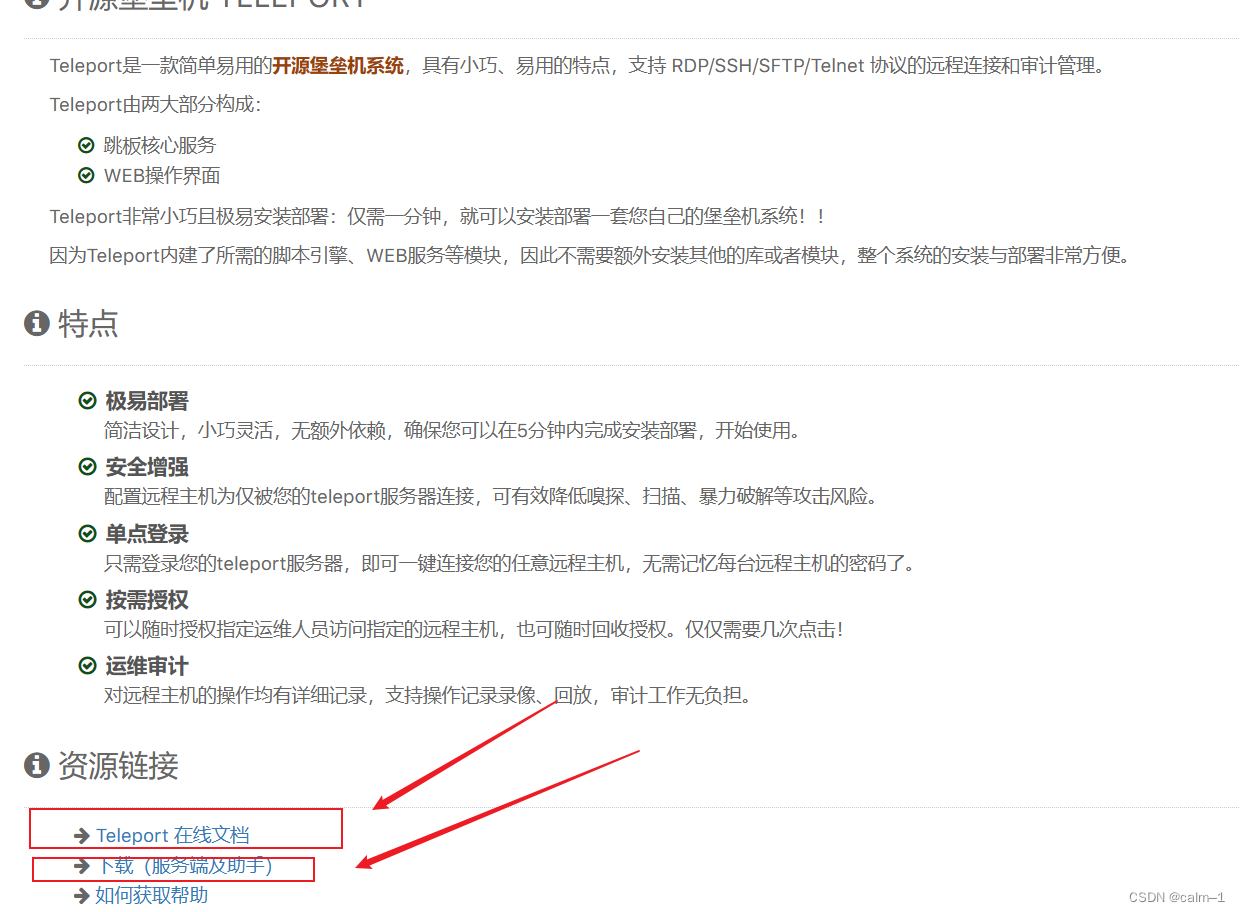
支持的操作系统(服务端)
Teleport支持部署到Linux系统中,目前支持的系统版本如下:
Ubuntu 14.04 64位 及以上版本
CentOS 7.0 64位 及以上版本
Debian 6.0 64位 及以上版本
Redhat 6.2 64位 及以上版本
点击安装升级,可以看到官网支持/要求步骤
配置环境步骤
下载软件包
wget
https://tp4a.com/download/get-file/teleport-server-linux-x64-3.6.4-b3.tar.gz
如果wget没有
yum进行安装
如果发现证书过期,原因是https是加密的,在wget后面加上 ––no–check–certificate
发现wget安装不了,我这个是有问题的:
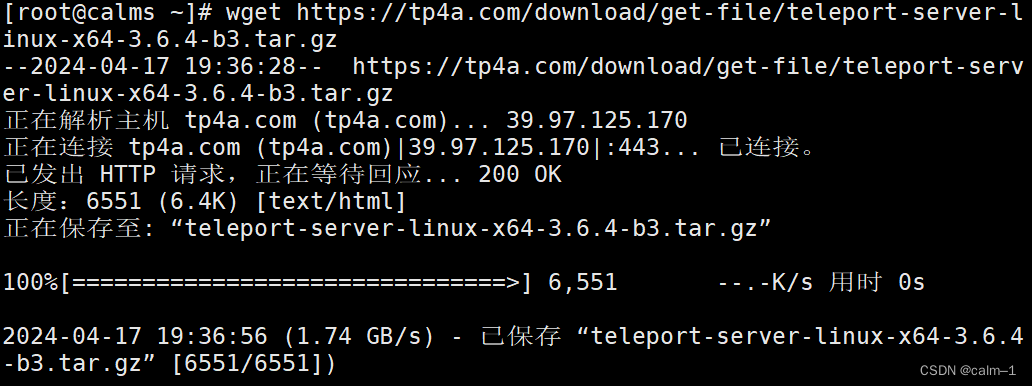
备用方案,传上去:(先改浏览器下载设置)
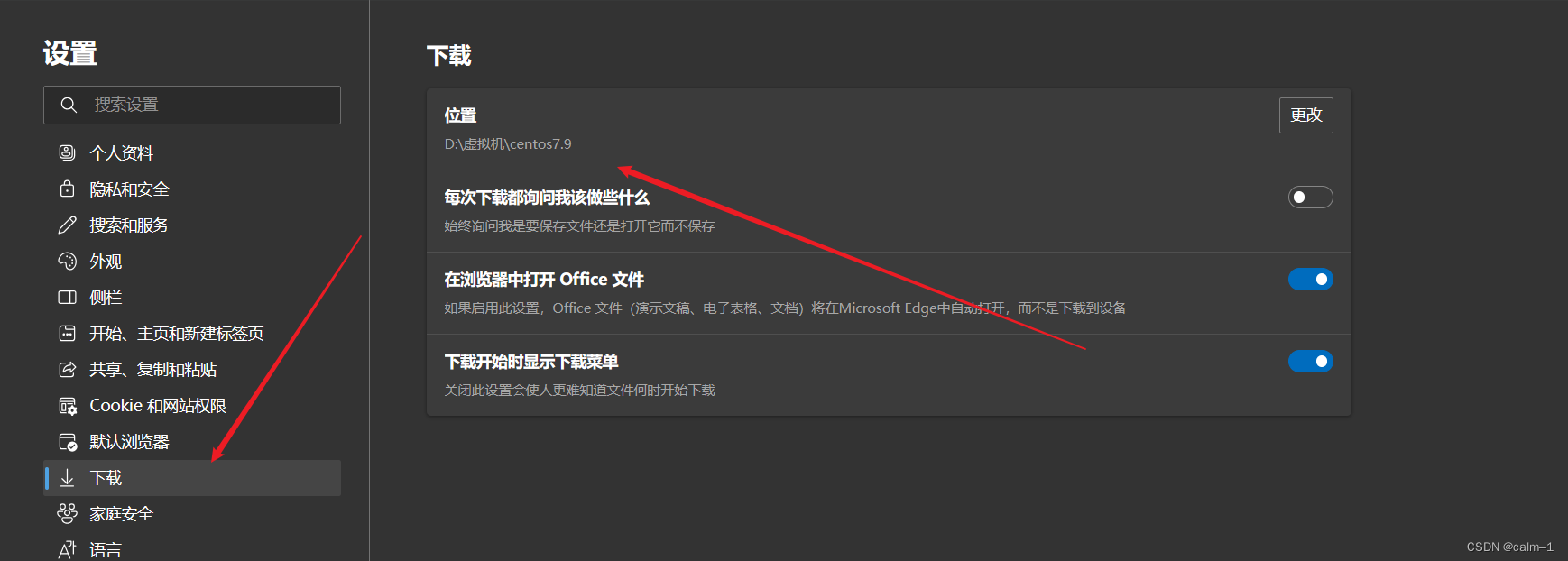
点击下载
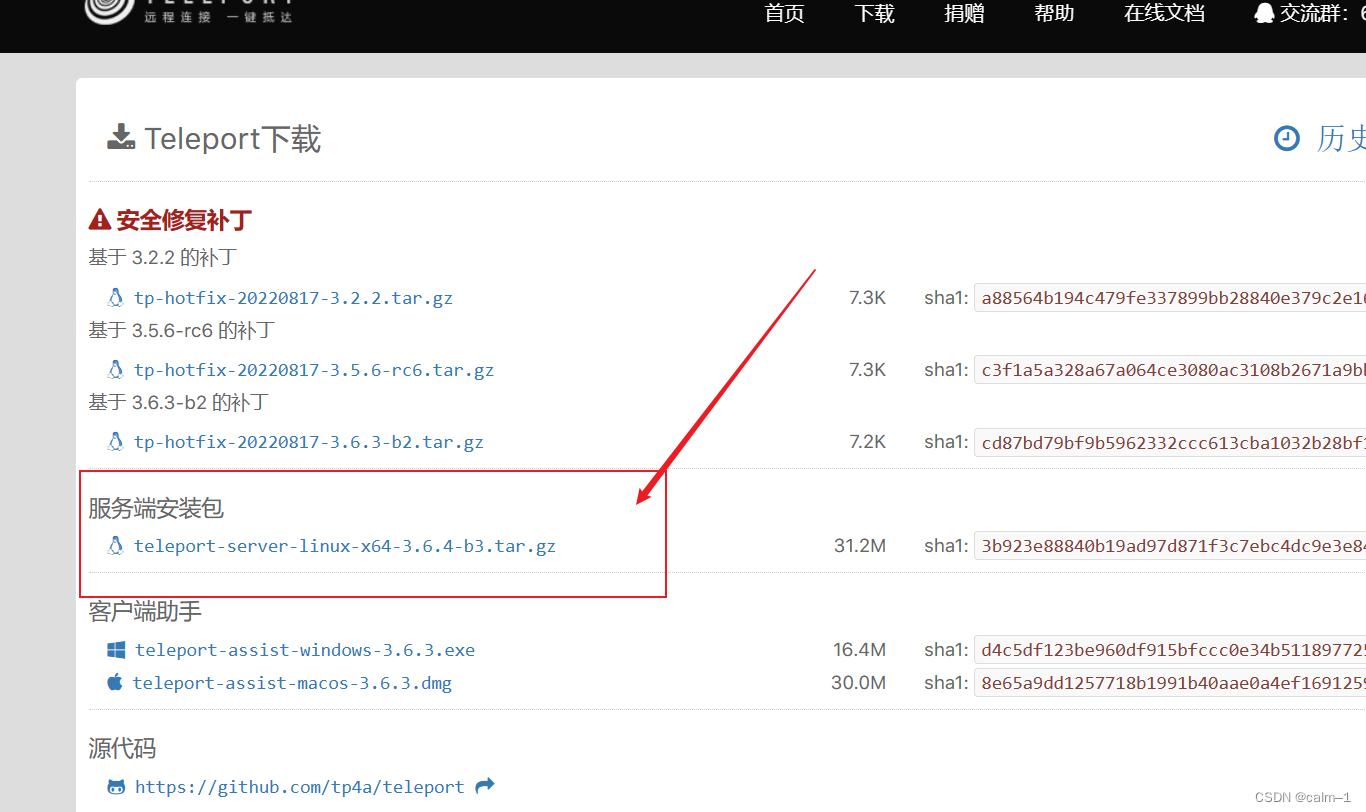

右键传输(我这里xshell为例)
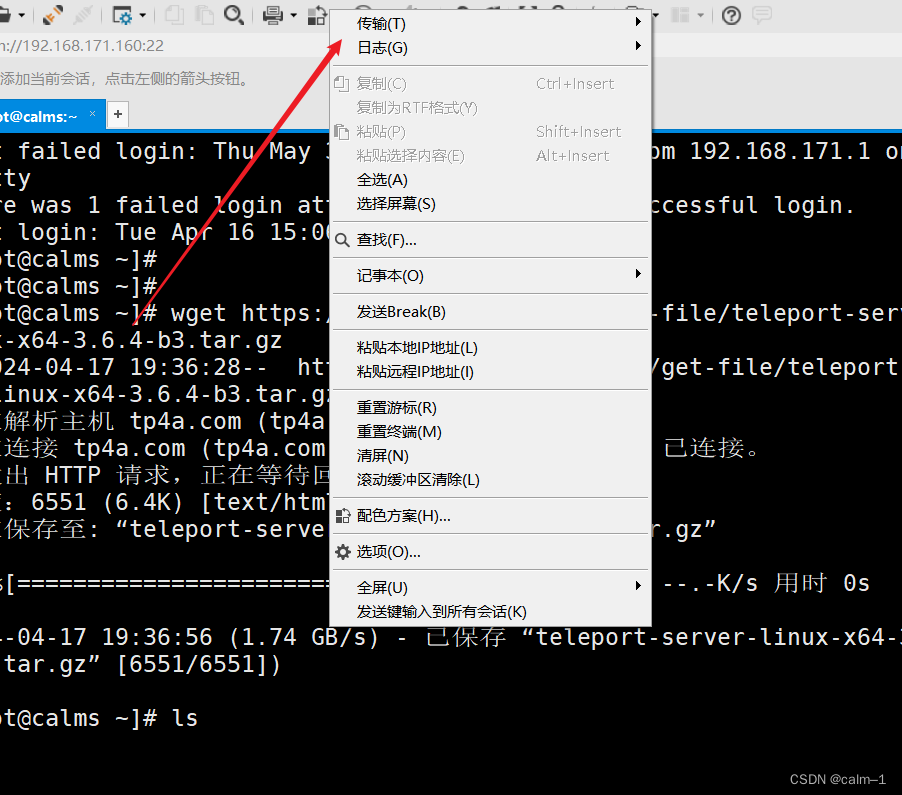
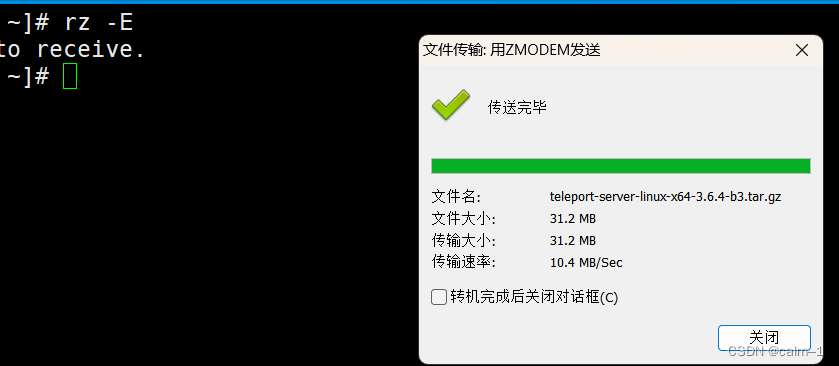
检查文件大小
ll –h teleport–server–Linux–64 3.6.4–b3.tar.gz

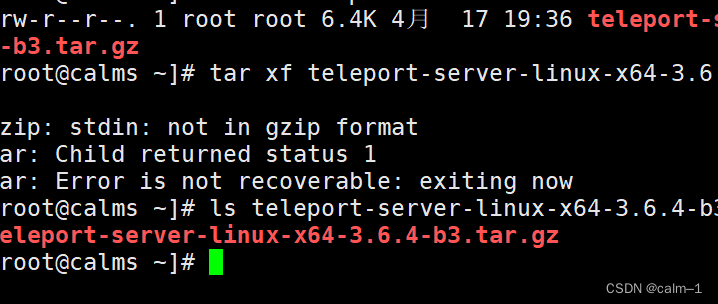
解压
tar xf(安装到家目录下)teleport–server–Linux–x64_3.6.4-b3.tar.gz
如果出现这种情况ll -h查看以下文件大小,多少k删掉重新下载传输,下图传输成功并正确解压:
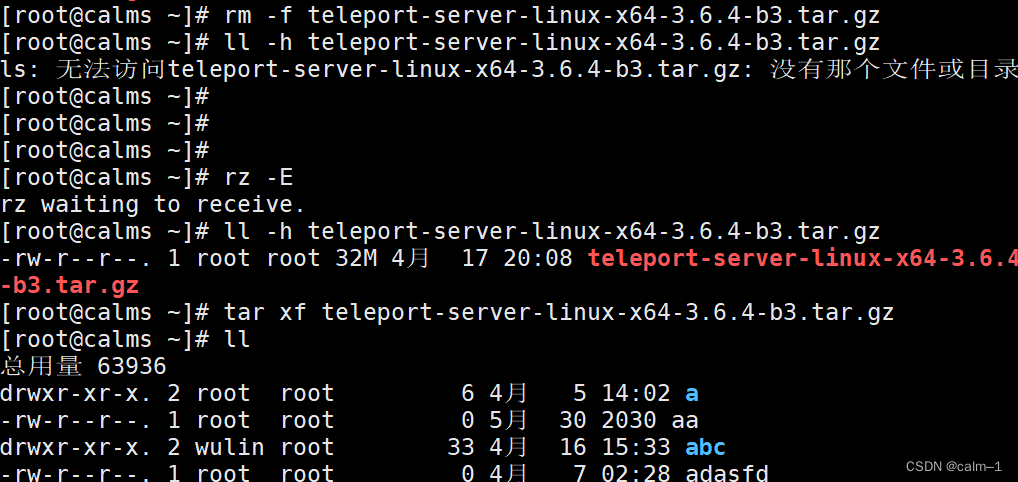
切换目录,并且安装
cd teleport–server–Linux–x64_3.6.4-b3/
ll
./setup sh
根据提示进行安装:
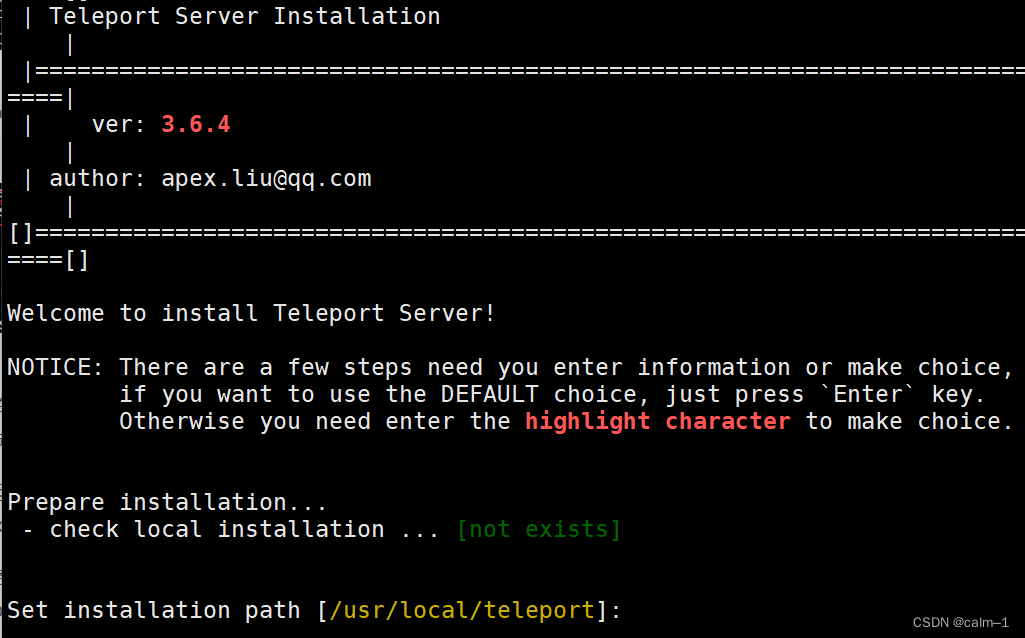
安装路径(默认为userlocal)按 回车(除非要安装到别的目录下)
alldone全部完成安装
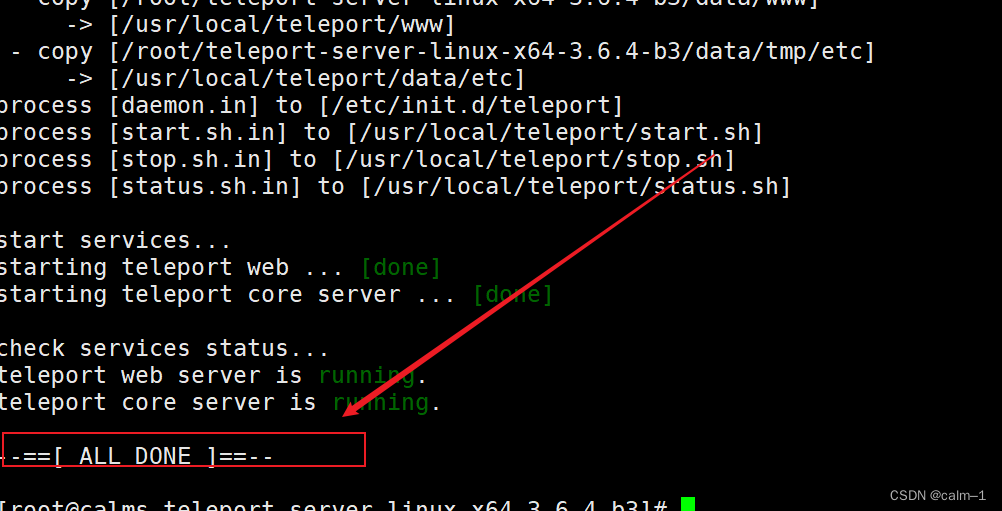
检查软件是否运行中cd
/etc/init.d/teleport status检查是否运行

关闭或重启服务
etc/init.d/teleport stop
etc/init.d/teleport start
etc/init.d/teleport restart
关闭防火墙和selinux
浏览器访问:http://192.168.171.160:7190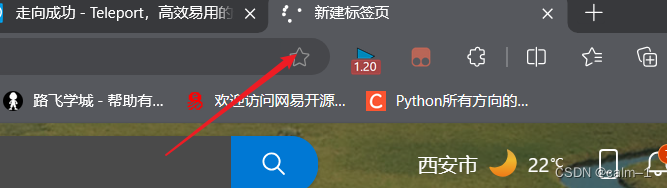
一直转圈(不通),过一会加载出来的页面:
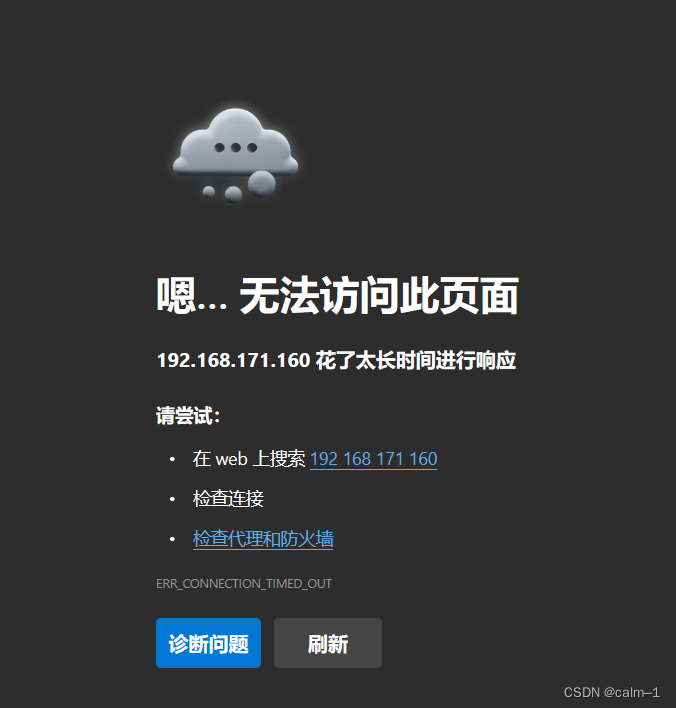
检查IP是否通

telnet 192.168.171.160 7190

这个看不出来
检查防火墙
systemctl status firewalled.service
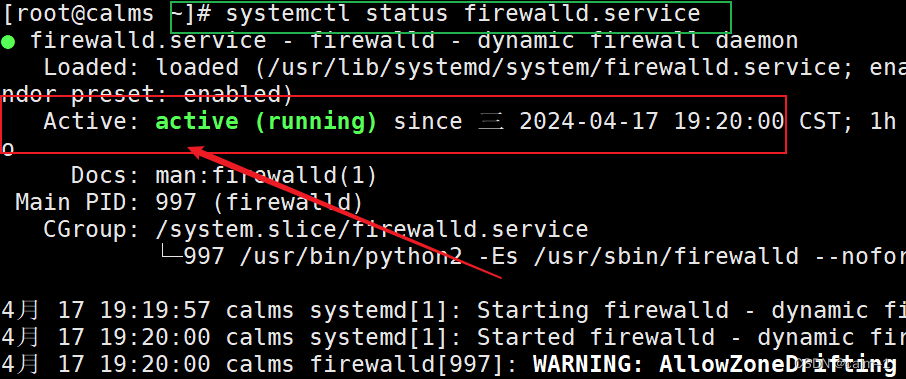
关防火墙
systemctl stop firewalled
systemctl disable fiewalld
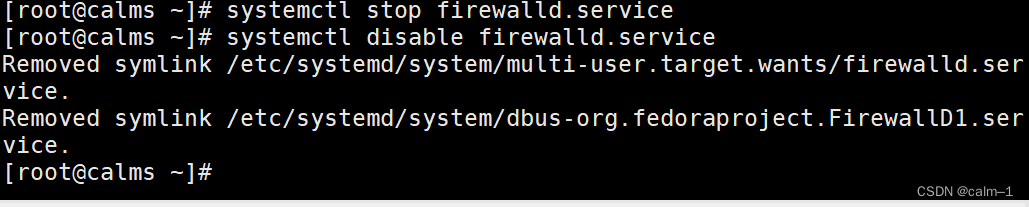
selinux(工作中基本企业关闭)
setenfore 0临时关闭
vim /etc/selinux/config
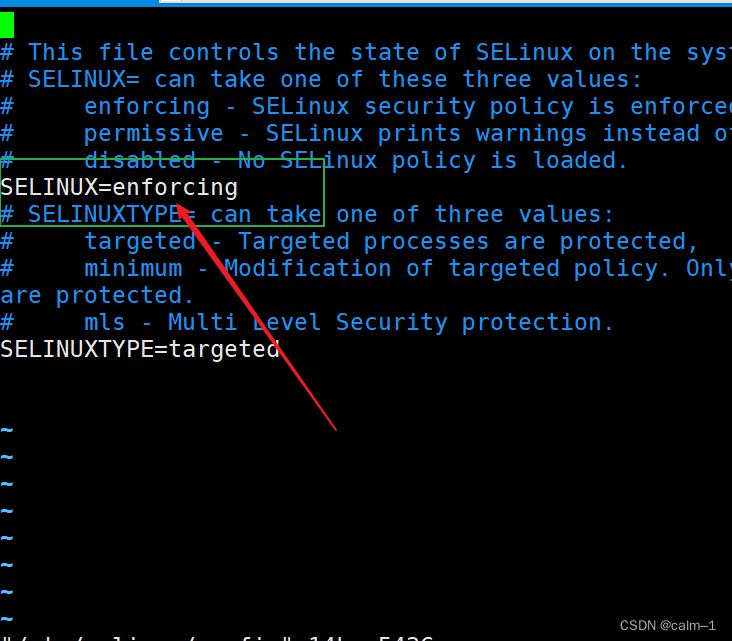
修改中间行,修改为SELINUX=disabled
小心修改,否则整个虚拟机启动不来
检查防火墙:
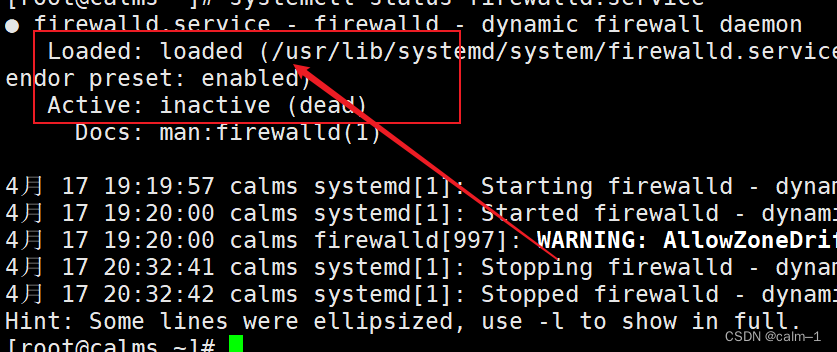
getenforce 如果是permissive或disabled都表示关闭
如果是enforcing表示开启
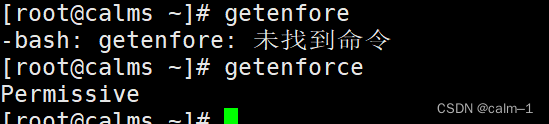
重启虚拟机,这里会变成disabled
这个时候浏览器可以打开http://192.168.171.160:7190
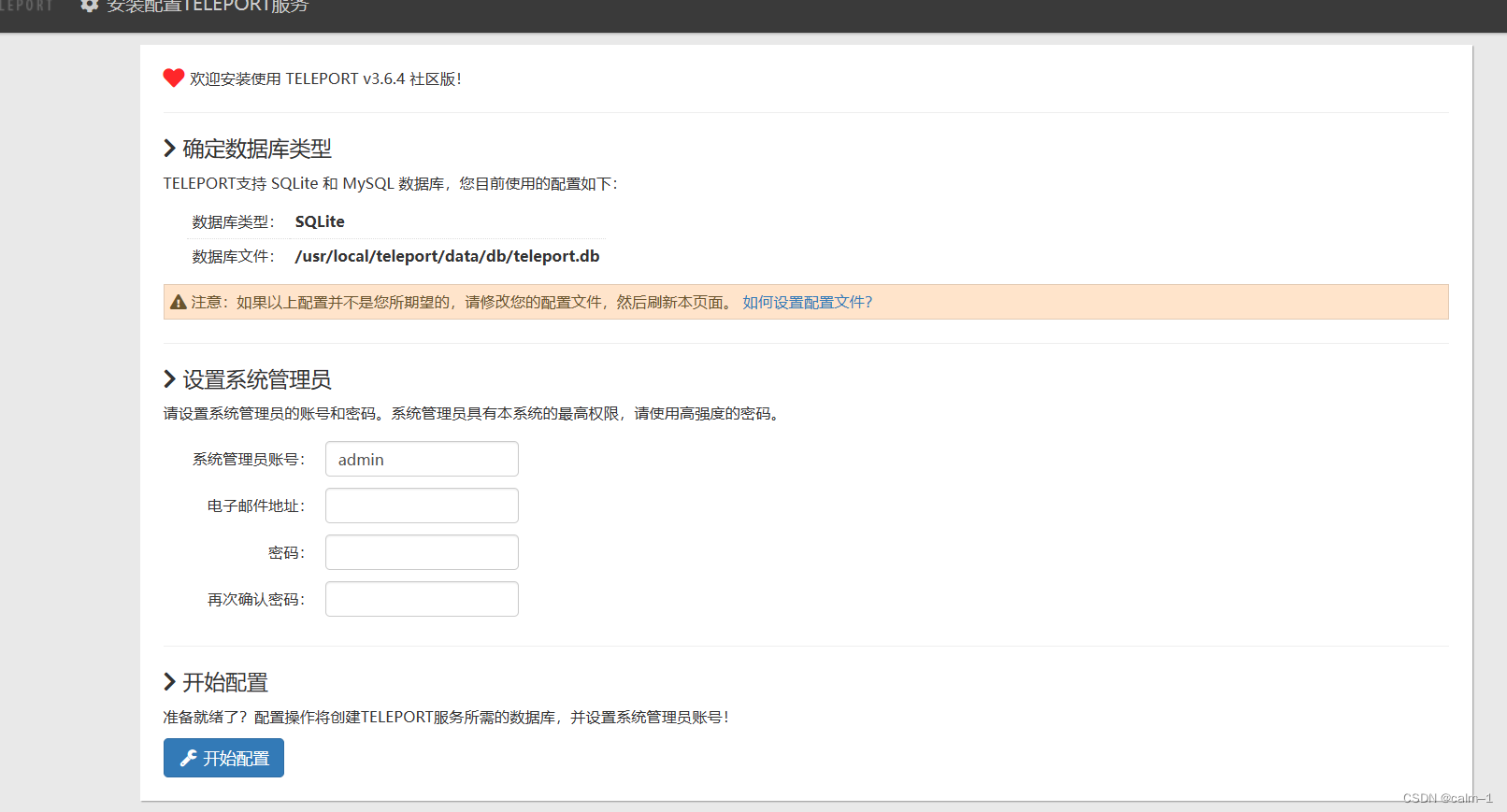
设置系统管理员账号或密码
点击开始配置
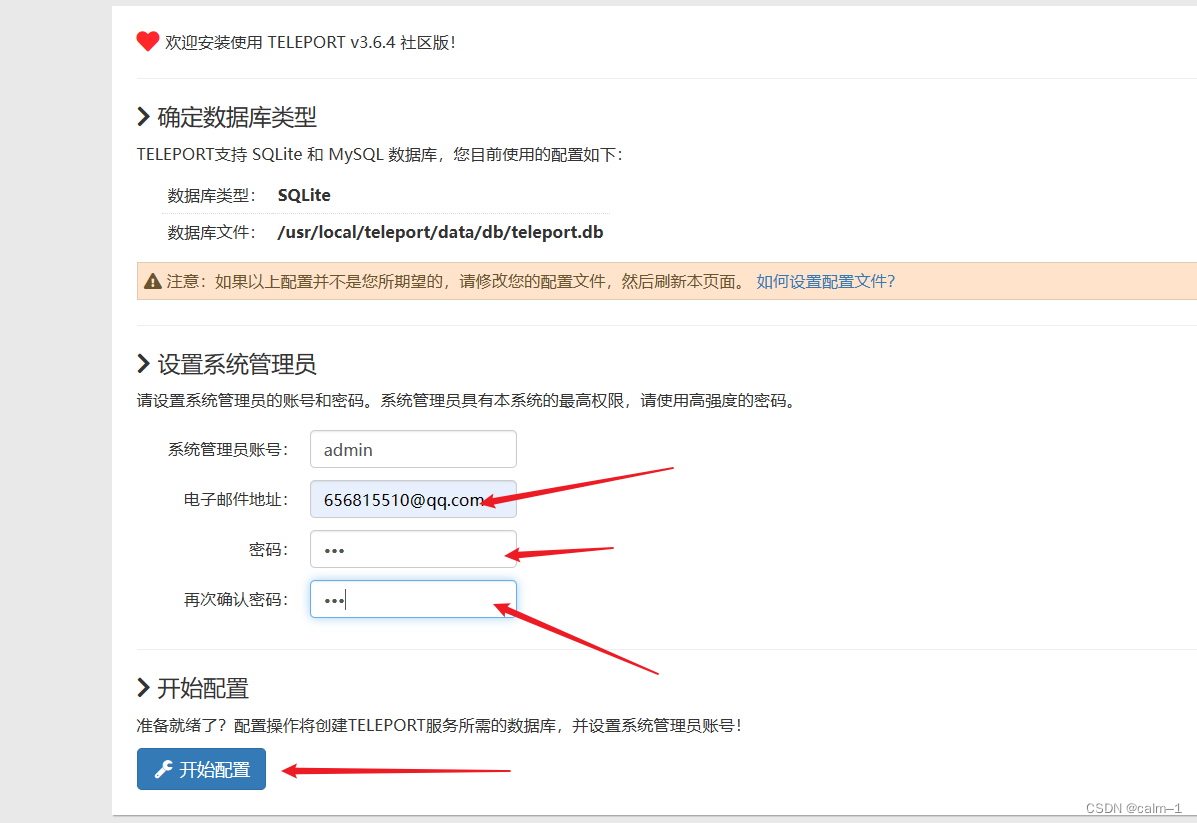
显示已完成
刷新页面(如果密码忘了删除ll /usr/local/teleport/删掉就行)
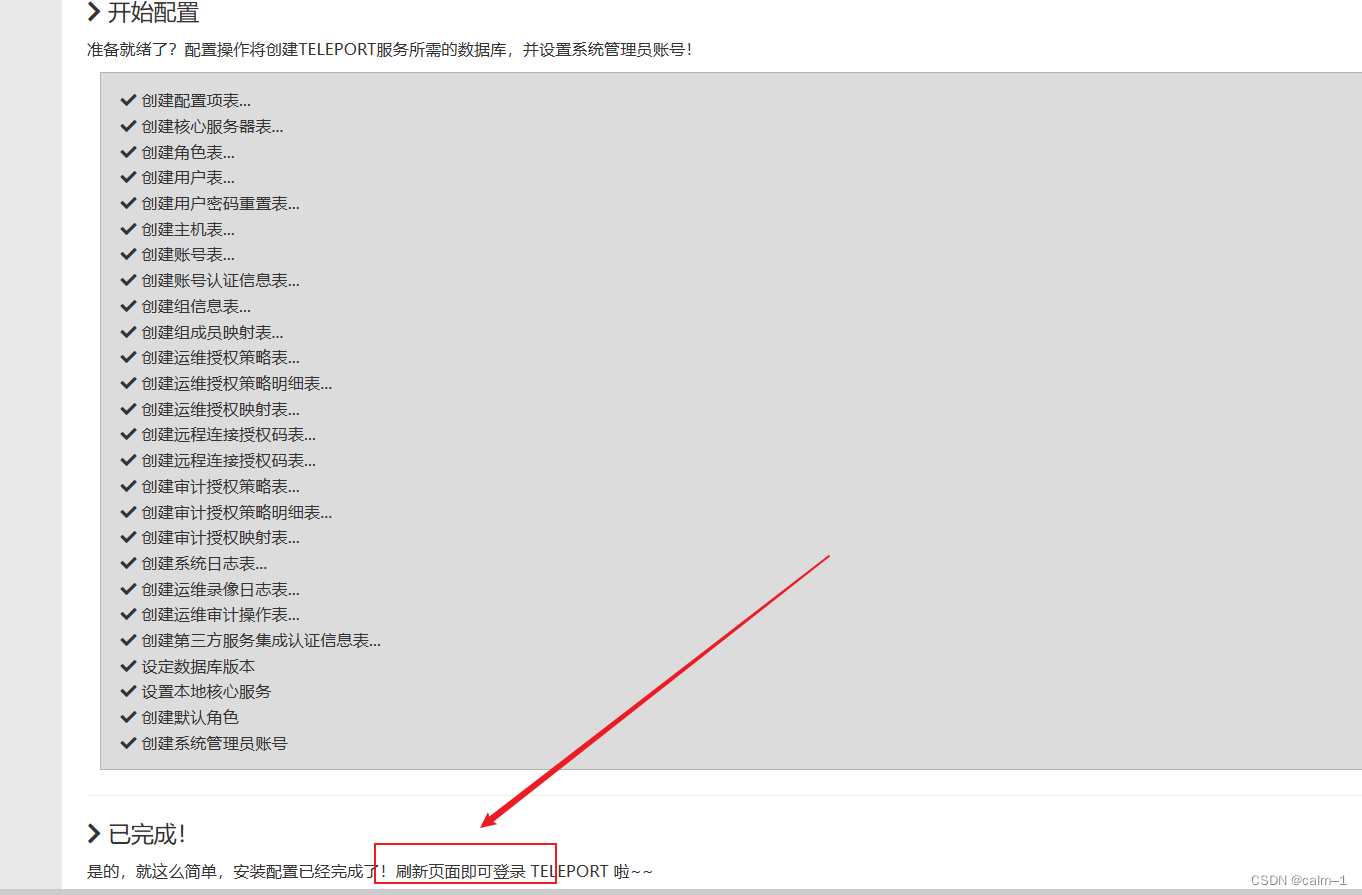
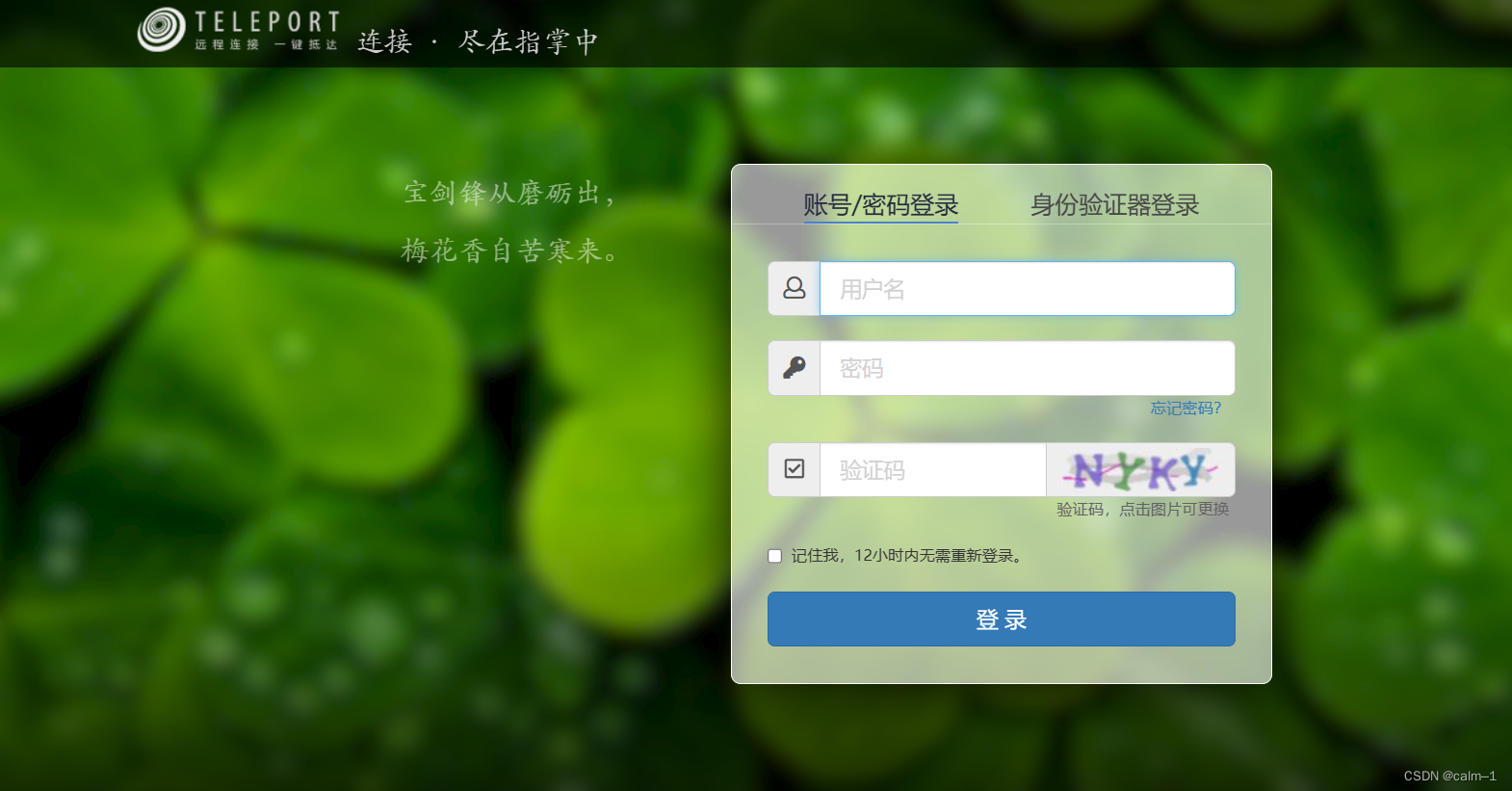
下一个助手(安装一直下一步)再刷新页面,显示打开那个助手
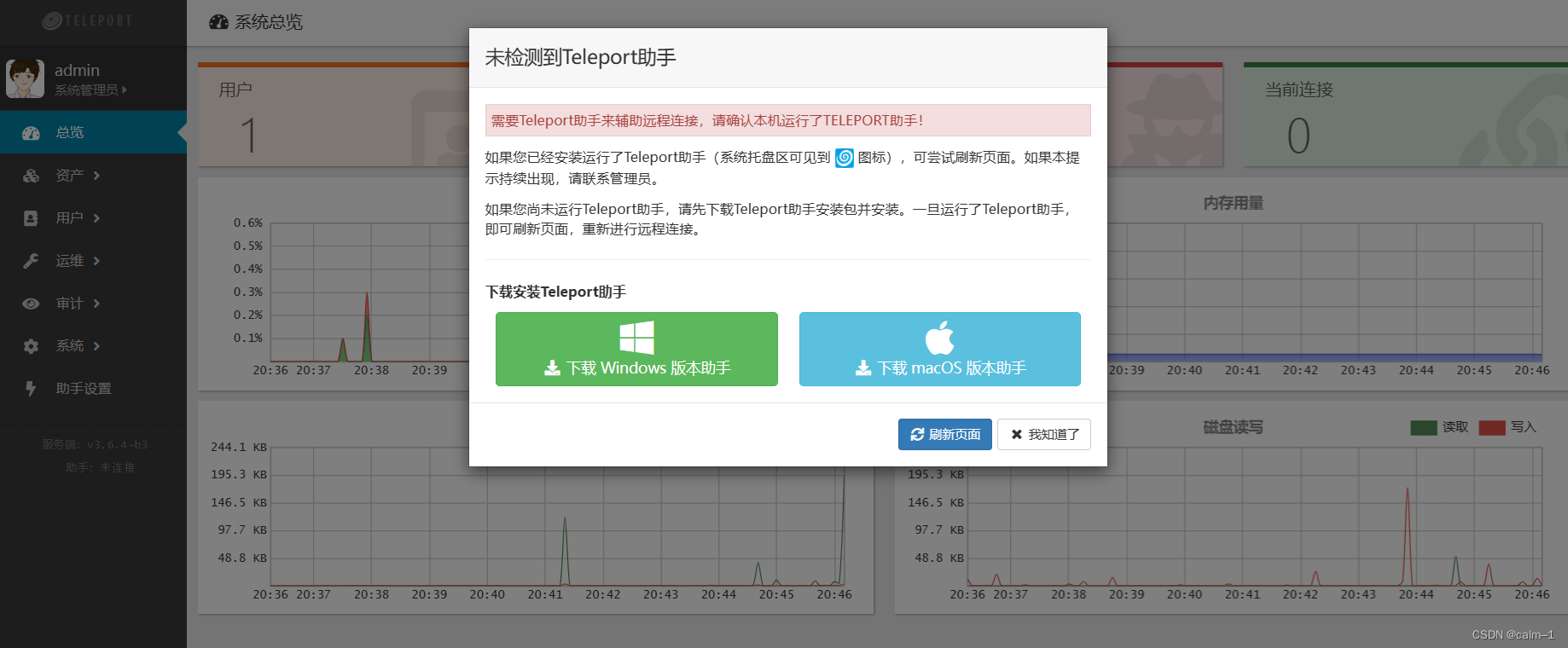
下载客户端失败
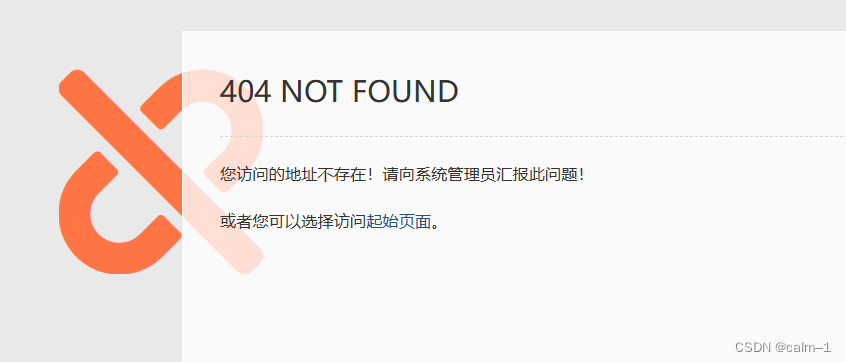
从官网去进行下载客户端

直接安装,安装完成后在刚才的网页:
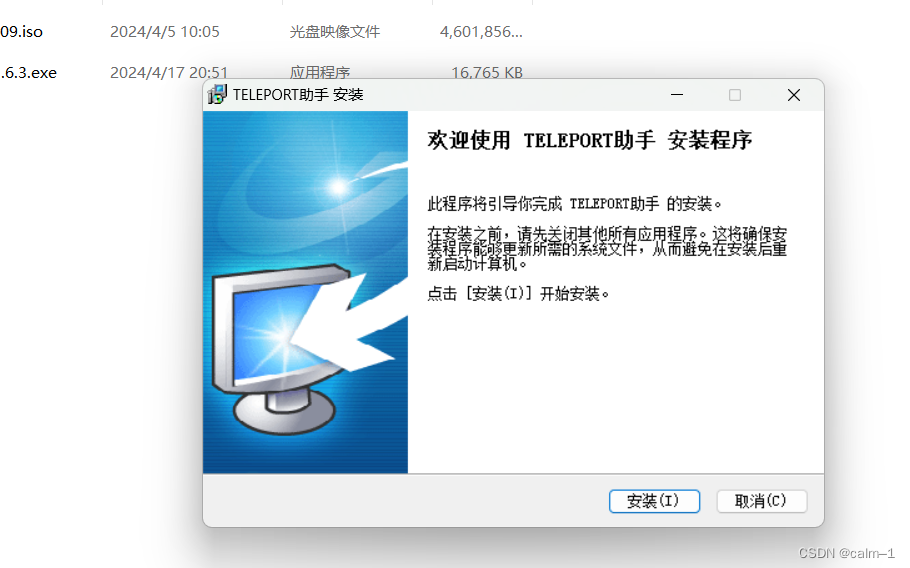
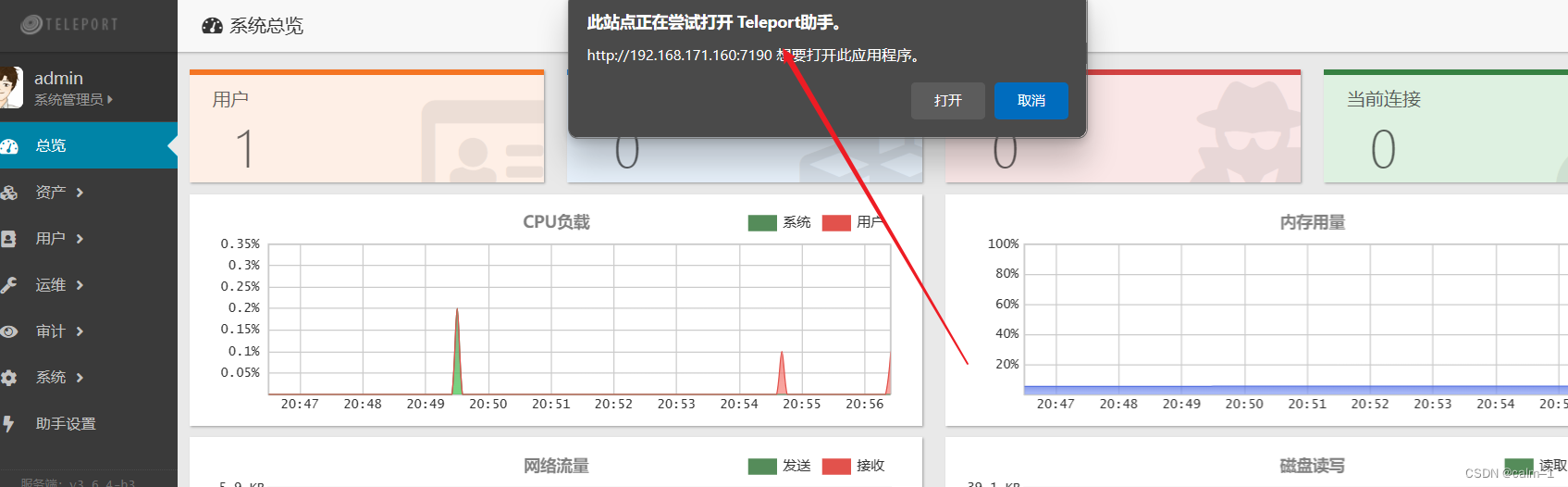
用teleport去连接服务器称之为资产管理
选择主机及账号
添加主机
远程主机地址(IP)
直接连接
名称:堡垒机自己
确定
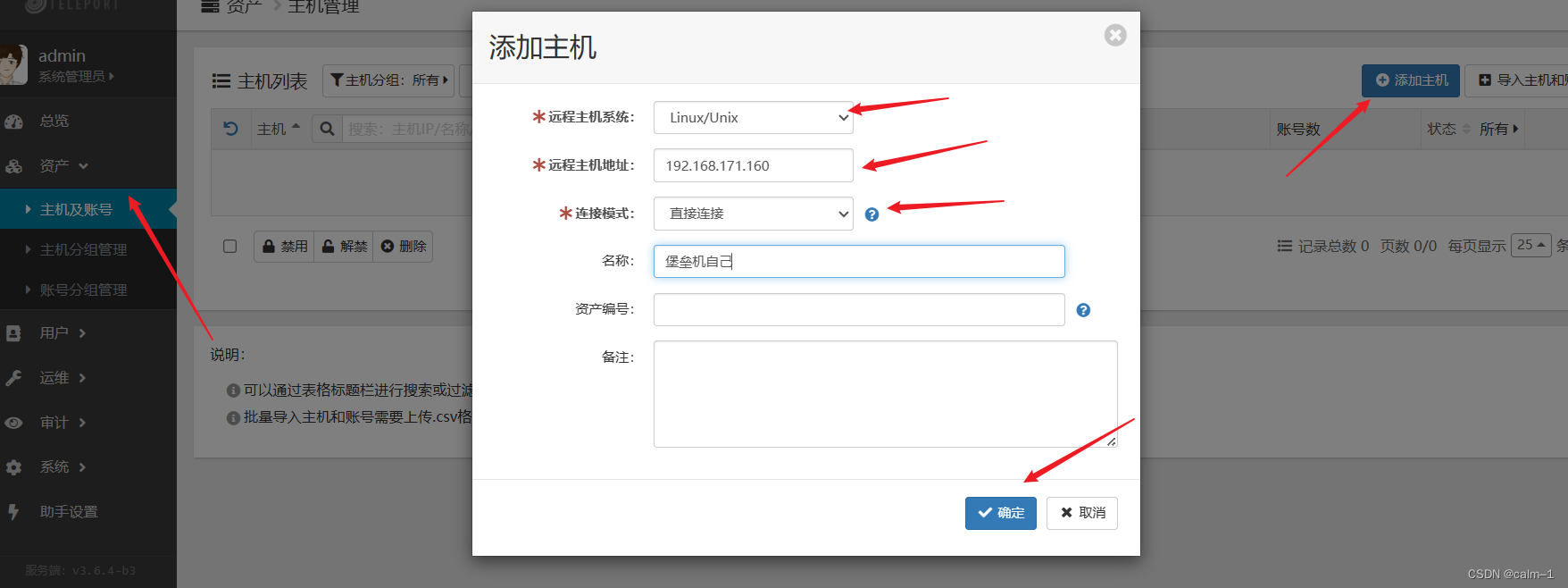
后面有一个操作,选择管理远程账号,添加远程账号(端口/认证方式/远程账号/密码)
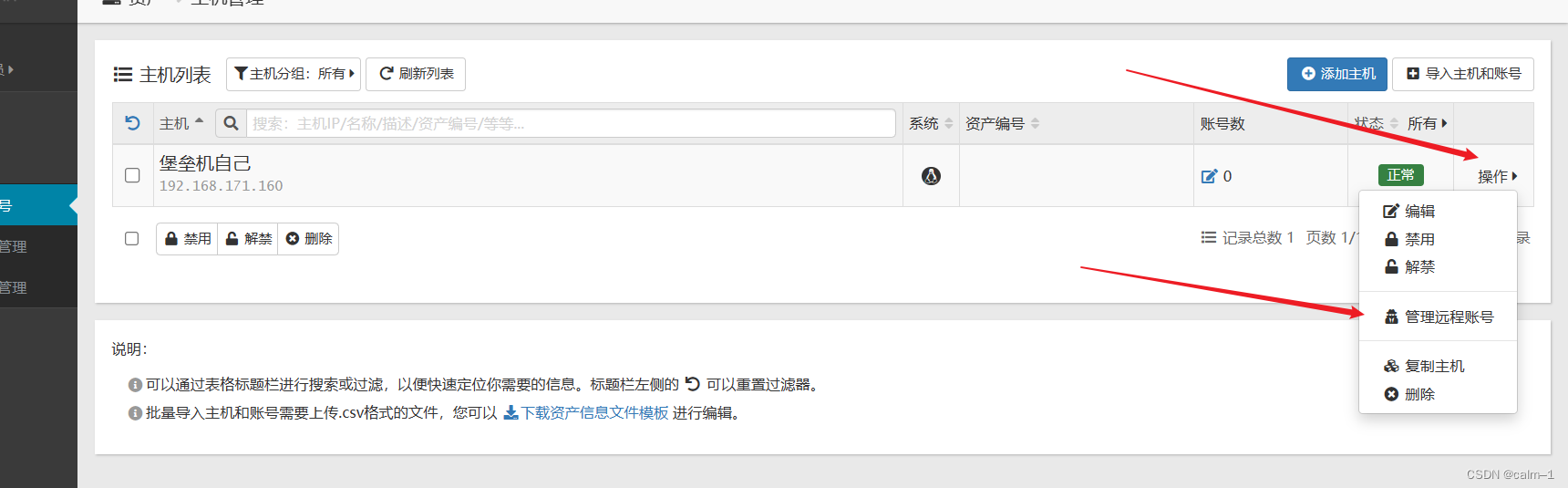
确定之后,有一个黄色叹号提示,选择是(这个先不用管)弹出一个小窗口就是teleport窗口
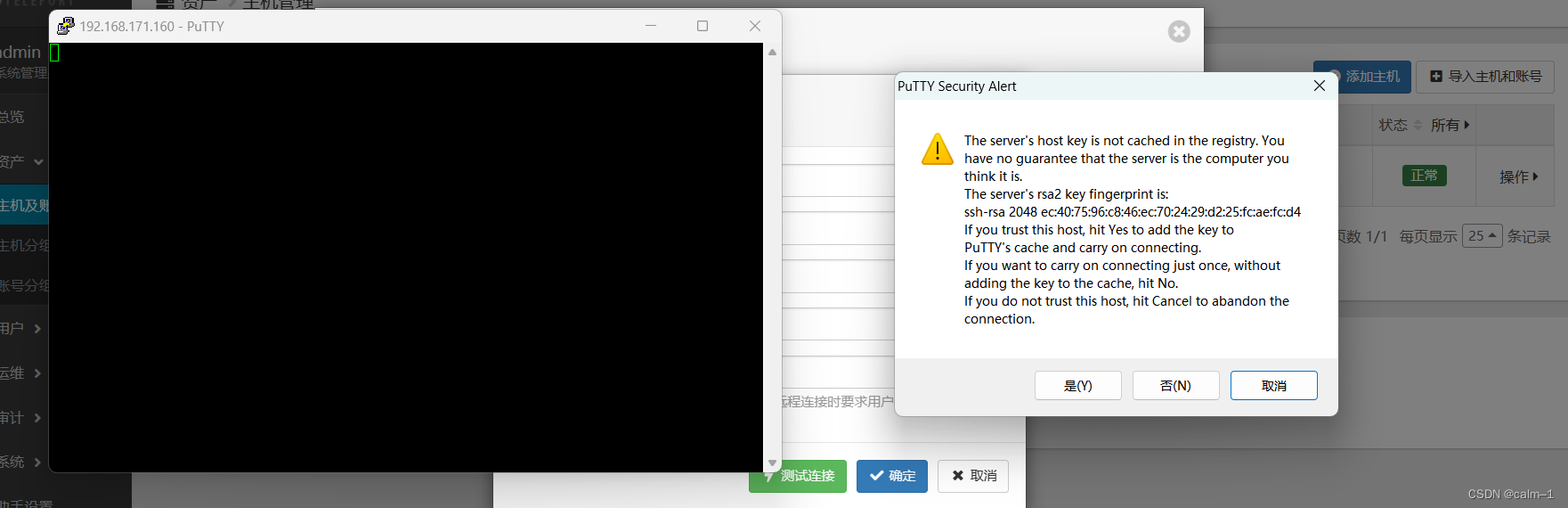
选完是发现,窗口没反应,关闭重新进行测试
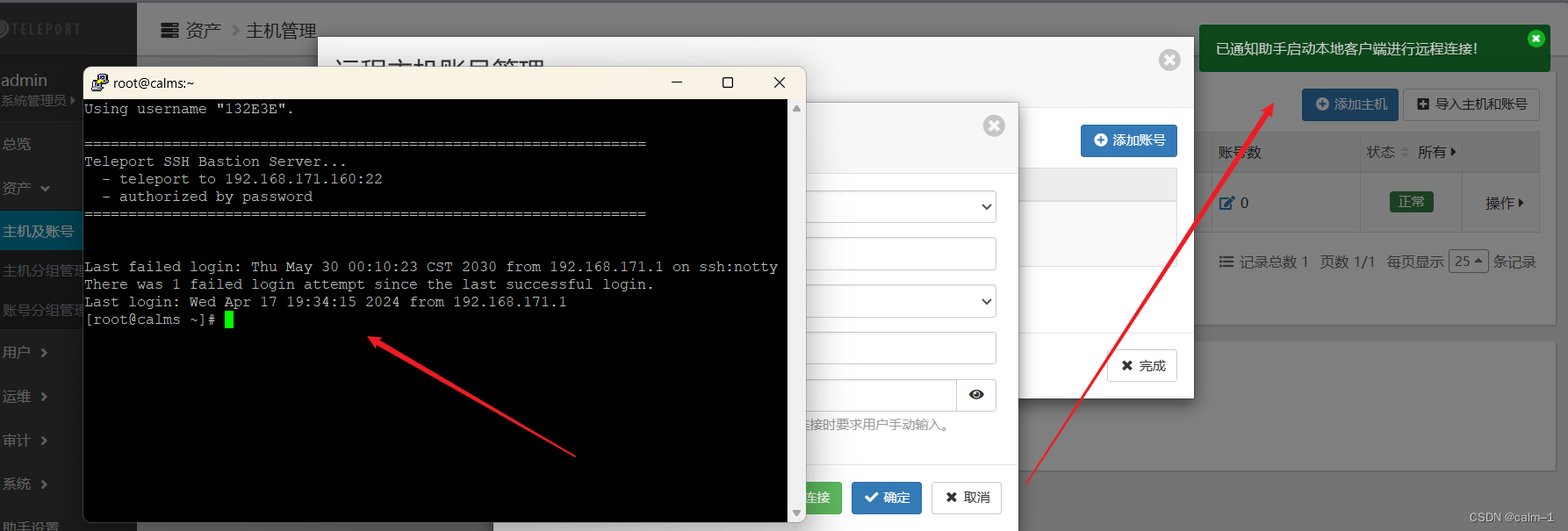
关闭,确定完成
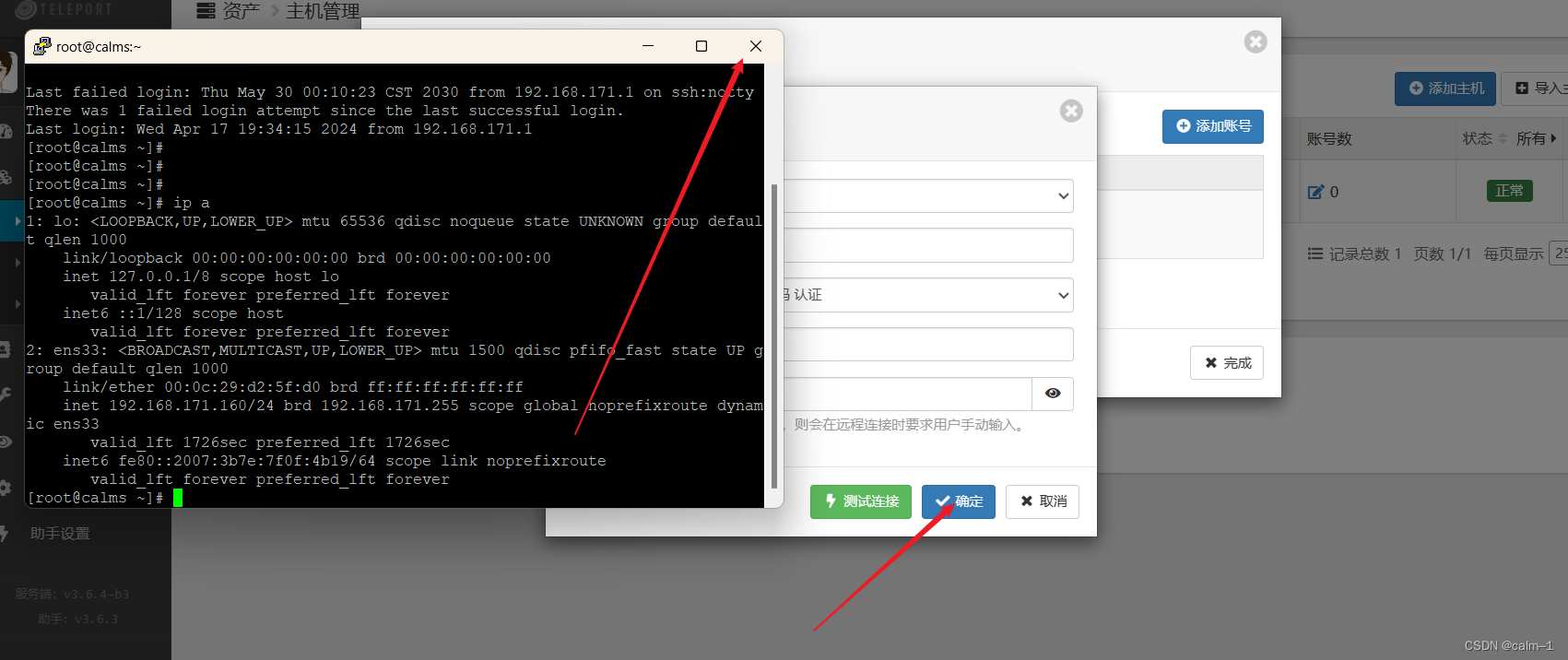
这里就完成了一个连接,如果需要连接多个建立多个虚拟机(debian/麒麟)
这里我用centos8进行测试
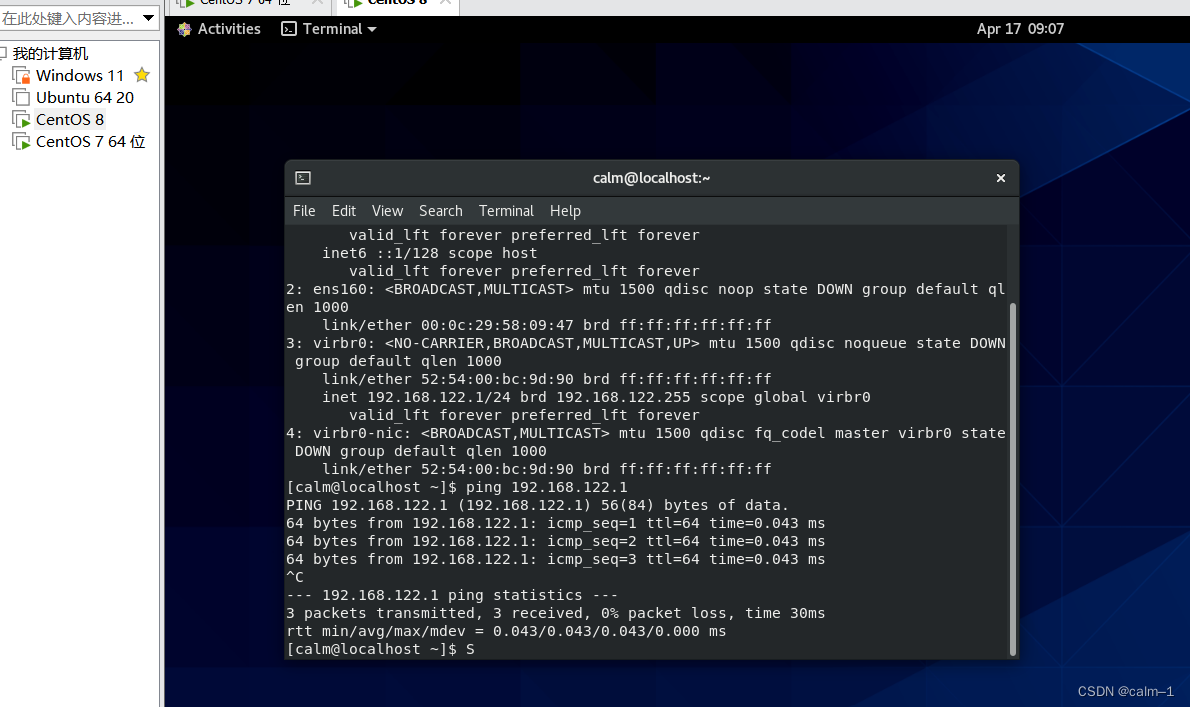
添加完成后
点击左边主机运维
先创建的虚拟机作为堡垒机,要用ssh去进行连接
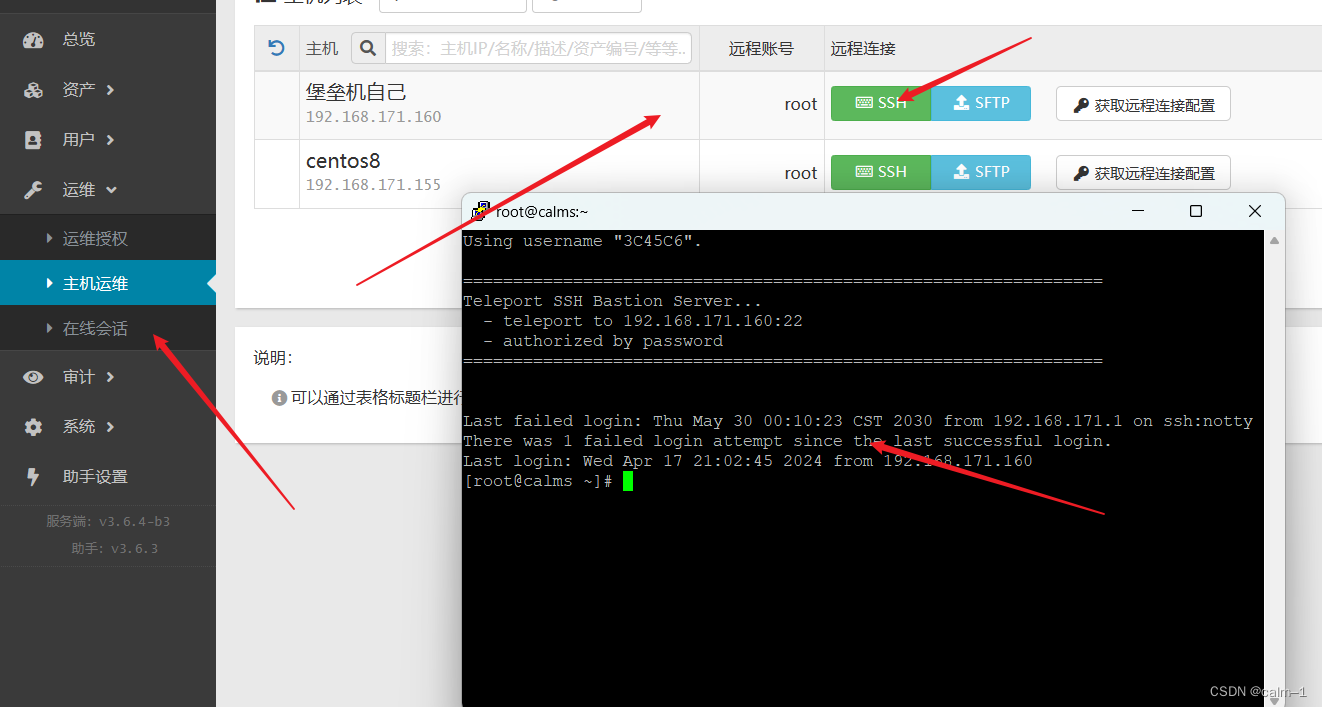
,也可以通过调用xshell,但是要对它进行做配置
(电脑右下角点teleport)
找到自己xshell软件路径,进行写入下面进行保存,右上角会有一堆的提示
点击xshell,会发现它在调用xshell,输入密码成功
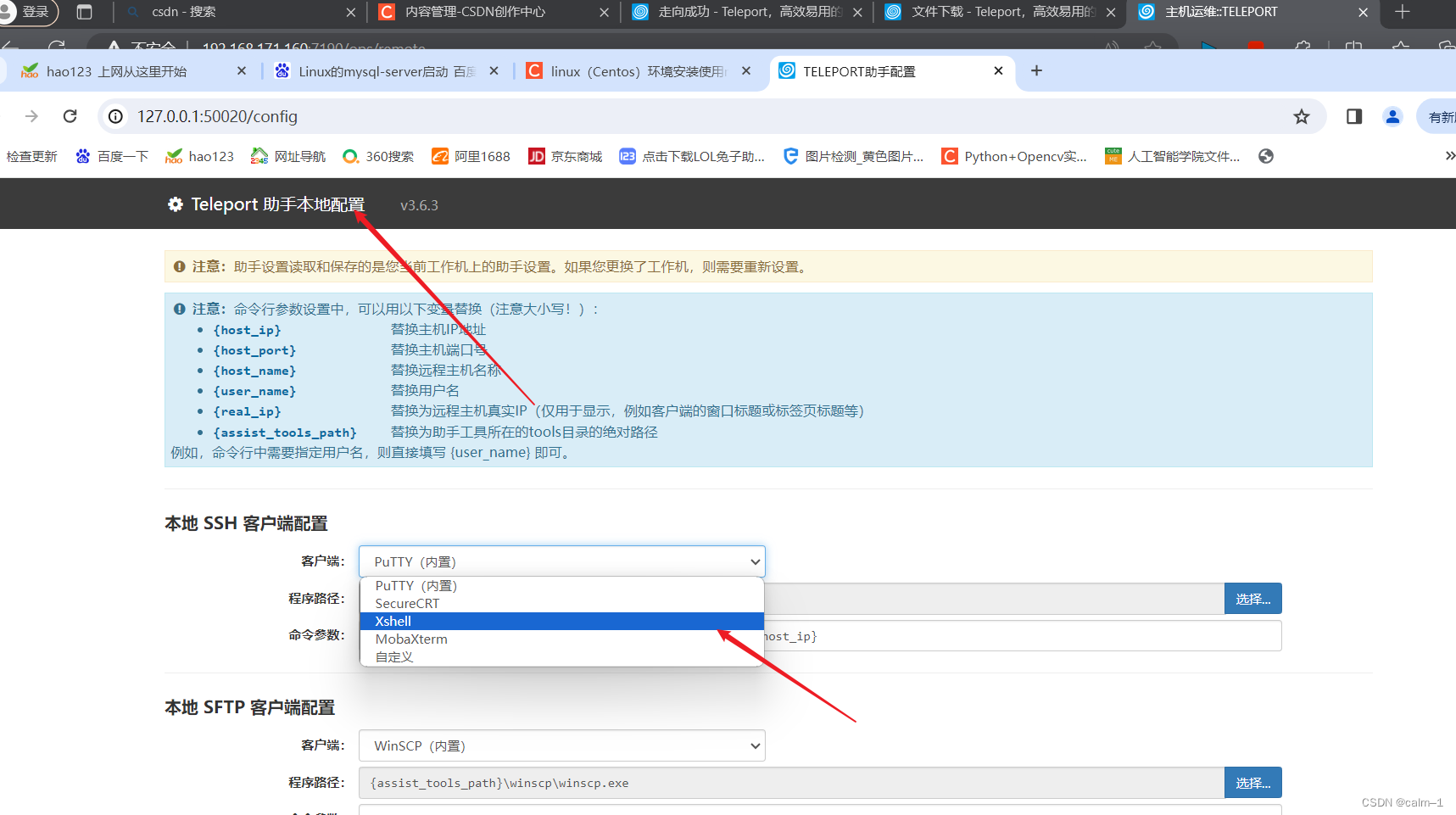
然后我们在堡垒机上进行操作
ls
pwd
rm name.txt
\rm name.txt
ll name.txt
exit
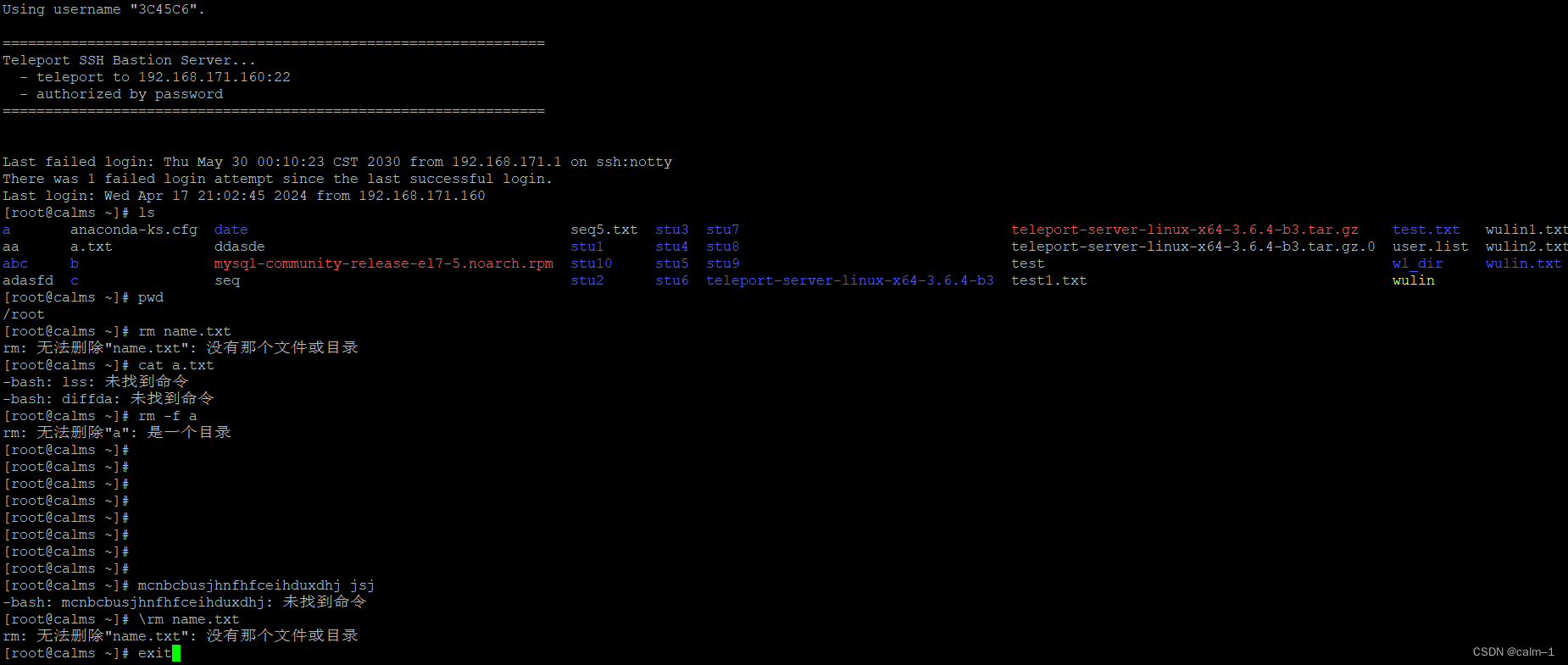
进行退出
把服务器在退掉
感觉一切都没有发生
点击会话设计
这里显示谁连过机器,远程连接,时间,状态,还有回放显示
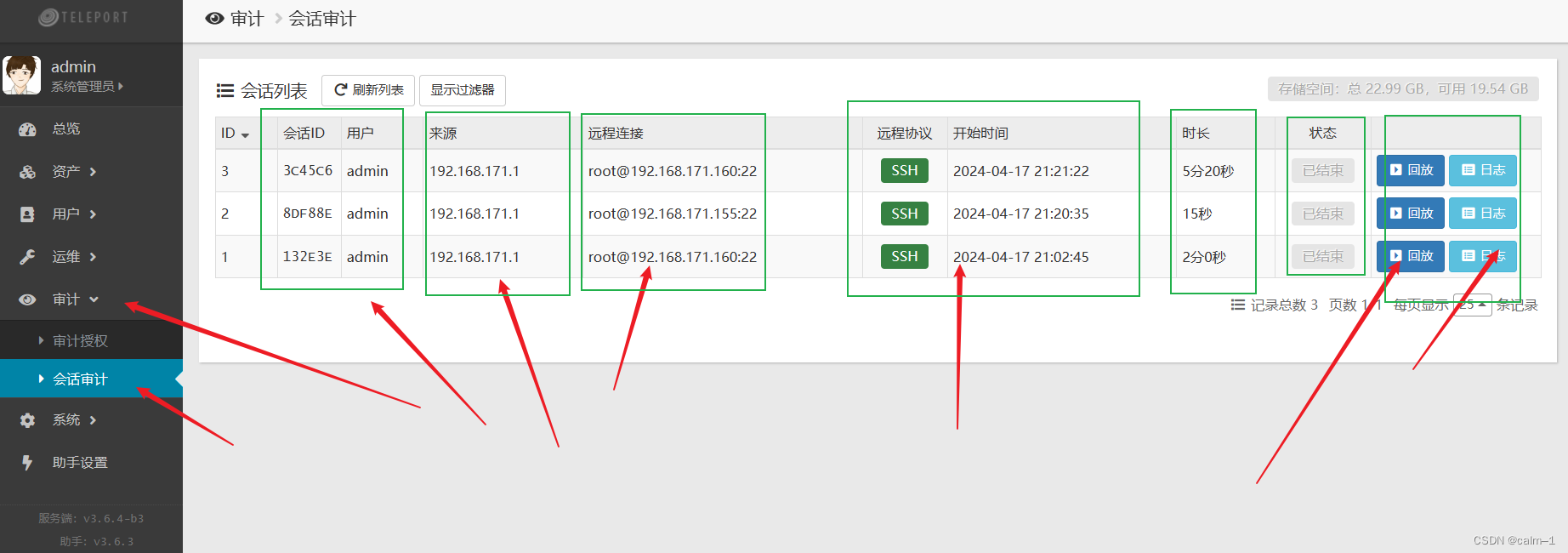
想看最终的视频记录,运维人员现在不能在服务器随便搞,有回放你操作功能!!!
以上就是模仿了堡垒机状态下去连接服务器整个项目
在企业及工作中还可以通过堡垒机形式设置一些操作,去进行禁止使用都是可以的
在企业中的堡垒机上直接配置好连接方式,不需要再进行xshell再次连接